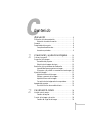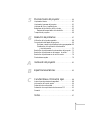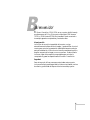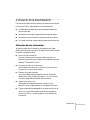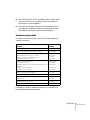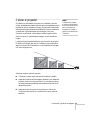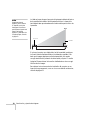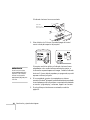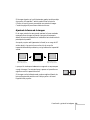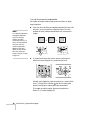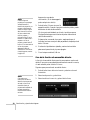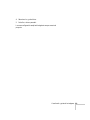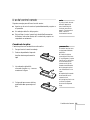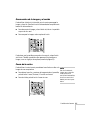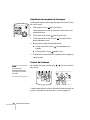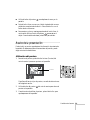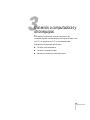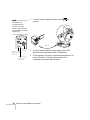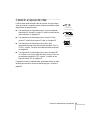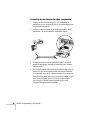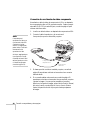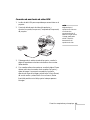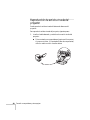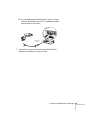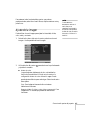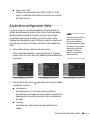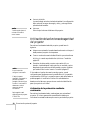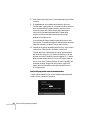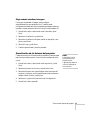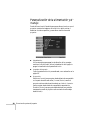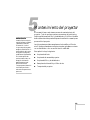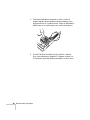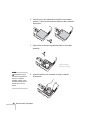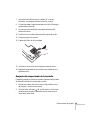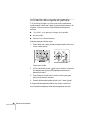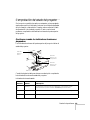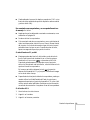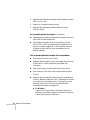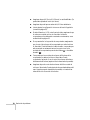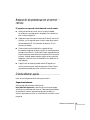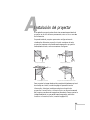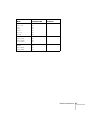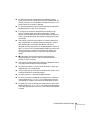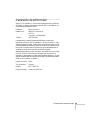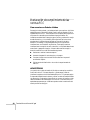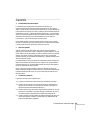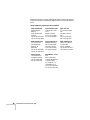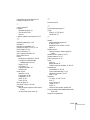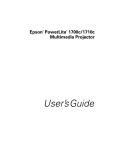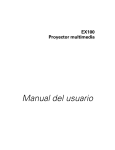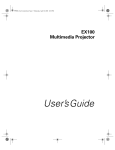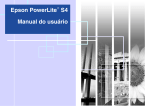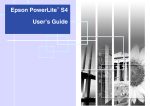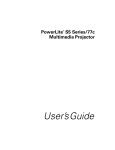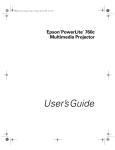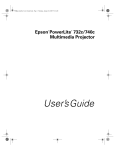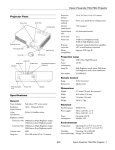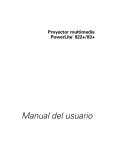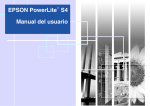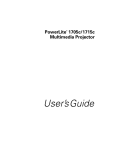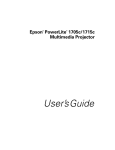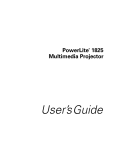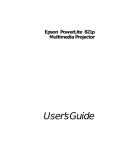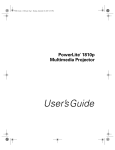Download Manual del usuario - Epson America, Inc.
Transcript
Epson PowerLite 1700c/1710c Proyector multimedia ® ® Manual del usuario Instrucciones de seguridad importantes ADVERTENCIA: no mire nunca la lente del proyector mientras esté encendida la bombilla; la luz brillante puede dañar sus ojos. No deje a los niños que miren le lente cuando esté encendida. No abra ninguna tapa del proyector, excepto la de la bombilla y la del filtro. La tensión eléctrica del interior del proyector es peligrosa y puede lesionarle gravemente. Con excepción de lo descrito específicamente en este Manual del usuario, no intente reparar este producto usted mismo. Contrate personal de servicio cualificado para llevar a cabo todas las reparaciones oportunas. ADVERTENCIA: el proyector y sus accesorios se suministran embalados en bolsas de plástico. Mantenga las bolsas de plástico alejadas del alcance los niños para evitar cualquier peligro de asfixia. Precaución: cuando cambie la bombilla, no toque la bombilla nueva con las manos desprotegidas; los restos invisibles de aceite que tendrá en las manos pueden acortar la vida útil de la bombilla. Utilice un paño o guantes para manipular la bombilla nueva. Aviso de derechos reservados Quedan reservados todos los derechos. Ninguna parte de esta publicación podrá ser reproducida, almacenada en un sistema de recuperación, ni transmitida en forma alguna ni por ningún medio electrónico, mecánico, de fotocopiado, de grabación o cualquier otro, sin el previo consentimiento por escrito de Seiko Epson Corporation. Este manual contiene información específica para este equipo Epson. Epson no se hace responsable si se utiliza esta información para el uso de otros productos. Ni Seiko Epson Corporation ni sus filiales asumirán responsabilidad ante el comprador de este producto o ante terceros por daños, pérdidas, costos o gastos en que incurrieren los usuarios como consecuencia de: accidente, uso inadecuado o abuso de este producto, modificaciones, reparaciones o alteraciones no autorizadas al mismo, o por no seguir rigurosamente las instrucciones de operación y mantenimiento de Seiko Epson Corporation. Seiko Epson Corporation no se hace responsable por ningún daño o problemas causados por el uso de diferentes opciones o productos consumibles que no sean Productos originales Epson o Productos aprobados Epson ratificados por Seiko Epson Corporation. Epson es una marca registrada, y “Exceed Your Vision” y EasyMP son marcas comerciales de Seiko Epson Corporation. PowerLite es una marcas registrada; SizeWise es una marca comercial de Epson America, Inc. Pixelworks, DNX y el logotipo DNX son marcas comerciales de Pixelworks, Inc. Aviso general: el resto de productos que se mencionan en esta publicación aparecen únicamente con fines de identificación, y pueden ser marcas comerciales de sus respectivos propietarios. Epson renuncia a cualquier derecho sobre esas marcas. © 2006 Epson America, Inc. Primera edición: julio de 2006 2 Contenido ¡Bienvenido! . . . . . . . . . . . . . . . . . . . . . . . . . . . . . . . . . . 6 Utilización de la documentación. . . . . . . . . . . . . . . . . . . . . . . 7 Obtención de más información . . . . . . . . . . . . . . . . . . . . 7 Garantía . . . . . . . . . . . . . . . . . . . . . . . . . . . . . . . . . . . . . . . . . 8 Desembalaje del proyector . . . . . . . . . . . . . . . . . . . . . . . . . . . 8 Componentes adicionales. . . . . . . . . . . . . . . . . . . . . . . . . 8 Accesorios opcionales . . . . . . . . . . . . . . . . . . . . . . . . . . . . 9 1 Visualización y ajuste de las imágenes . . . . . . . 10 Colocar el proyector . . . . . . . . . . . . . . . . . . . . . . . . . . . . . . . 11 Proyección de la imagen . . . . . . . . . . . . . . . . . . . . . . . . . . . . 13 Encendido del proyector . . . . . . . . . . . . . . . . . . . . . . . . 13 Selección de la imagen de origen . . . . . . . . . . . . . . . . . . 15 Resolución de los problemas de visualización . . . . . . . . . . . . 15 Imposibilidad para proyectar una imagen. . . . . . . . . . . . 15 El proyector y el portátil no muestran la misma imagen . 16 Ajuste de la imagen . . . . . . . . . . . . . . . . . . . . . . . . . . . . . . . 17 Ajuste de la altura de la imagen . . . . . . . . . . . . . . . . . . . 18 Enfoque y aumento de la imagen . . . . . . . . . . . . . . . . . . 18 Ajuste de la forma de la imagen . . . . . . . . . . . . . . . . . . . 19 Corrección de las imágenes de la computadora. . . . . . . . 21 Apagado del proyector . . . . . . . . . . . . . . . . . . . . . . . . . . . . . 21 Uso de la función de encendido directo . . . . . . . . . . . . . 22 2 Uso del control remoto . . . . . . . . . . . . . . . . . . . . . . . 24 Uso del control remoto. . . . . . . . . . . . . . . . . . . . . . . . . . . . . 25 Cambio de las pilas . . . . . . . . . . . . . . . . . . . . . . . . . . . . 25 Control de la imagen y el sonido . . . . . . . . . . . . . . . . . . . . . 26 Cambio del origen de la imagen . . . . . . . . . . . . . . . . . . . 26 3 Desconexión de la imagen y el sonido . . . . . . . . . . . . . . 27 Pausa de la acción . . . . . . . . . . . . . . . . . . . . . . . . . . . . . 27 Ampliación de una parte de la imagen . . . . . . . . . . . . . . 28 Control del volumen . . . . . . . . . . . . . . . . . . . . . . . . . . . 28 Reajuste del tamaño de las imagines de video . . . . . . . . . 29 Ajuste del modo color . . . . . . . . . . . . . . . . . . . . . . . . . . 29 Manejo de la computadora con el control remoto. . . . . . . . . 30 Realce de la presentación . . . . . . . . . . . . . . . . . . . . . . . . . . . 31 Utilización del puntero . . . . . . . . . . . . . . . . . . . . . . . . . 31 Personalización del puntero . . . . . . . . . . . . . . . . . . . . . . 32 3 4 4 Conexión a computadoras y otros equipos . . . 33 Conexión a una computadora. . . . . . . . . . . . . . . . . . . . . . . . 34 Conexión al puerto de la computadora. . . . . . . . . . . . . . 34 Conexión del cable para controlar el mouse desde el control remoto . . . . . . . . . . . . . . . . . . . . . . . . . . 35 Conexión al equipo de video . . . . . . . . . . . . . . . . . . . . . . . . 37 Conexión de una fuente de video compuesto . . . . . . . . . 38 Conexión de una fuente S-Video . . . . . . . . . . . . . . . . . . 39 Conexión de una fuente de video compuesto . . . . . . . . . 40 Conexión de una fuente de video RGB . . . . . . . . . . . . . 41 Reproducción de sonido a través del proyector . . . . . . . . . . . 42 Sincronización precisa del proyector . . . . . . . . . 44 Utilización del sistema del menú . . . . . . . . . . . . . . . . . . . . . 45 Restablecimiento de la configuración predeterminada . . 46 Ajuste de la imagen . . . . . . . . . . . . . . . . . . . . . . . . . . . . . . . 47 Ajuste de la configuración Señal . . . . . . . . . . . . . . . . . . . . . . 49 Personalización de las funciones del proyector . . . . . . . . . . . 51 Utilización de las funciones de seguridad del proyector. . . . . 52 Activación de la protección mediante contraseña . . . . . . 52 Creación de su propia pantalla de inicio. . . . . . . . . . . . . 55 Desactivación de los botones del proyector . . . . . . . . . . 57 Personalización de la alimentación y el manejo . . . . . . . . . . . 58 5 Mantenimiento del proyector . . . . . . . . . . . . . . . . 60 Limpieza de la lente . . . . . . . . . . . . . . . . . . . . . . . . . . . . . . . 61 Limpieza de la carcasa del proyector . . . . . . . . . . . . . . . . . . . 61 Limpieza del filtro y la salida de aire . . . . . . . . . . . . . . . . . . . 61 Reemplazo de la bombilla y el filtro de aire . . . . . . . . . . . . . . 63 Reajuste del temporizador de la bombilla . . . . . . . . . . . . 65 Transportar el proyector . . . . . . . . . . . . . . . . . . . . . . . . . . . . 66 6 Resolución de problemas . . . . . . . . . . . . . . . . . . . . . 67 Utilización de la Ayuda en pantalla . . . . . . . . . . . . . . . . . . . . 68 Comprobación del estado del proyector . . . . . . . . . . . . . . . . 69 Qué hacer cuando los indicadores luminosos parpadean. 69 Visualización de la utilización de la bombilla y otra información . . . . . . . . . . . . . . . . . . . . . . . . . . 71 Resolución de problemas de funcionamiento del proyector. . 71 Resolución de problemas con la imagen o el sonido . . . . . . . 72 Resolución de problemas con el control remoto . . . . . . . . . . 79 Dónde obtener ayuda . . . . . . . . . . . . . . . . . . . . . . . . . . . . . . 79 A Instalación del proyector . . . . . . . . . . . . . . . . . . . . . 81 B Especificaciones técnicas C Características e información legal . . . . . . . . . . 88 . . . . . . . . . . . . . . . . . . . . . 83 Instrucciones importantes de seguridad. . . . . . . . . . . . . . . . . 88 Información del control remoto . . . . . . . . . . . . . . . . . . . . . . 90 Declaración de conformidad . . . . . . . . . . . . . . . . . . . . . . . . . 91 Declaración de cumplimiento de las normas FCC . . . . . . . . 92 Garantía . . . . . . . . . . . . . . . . . . . . . . . . . . . . . . . . . . . . . . . . 93 Índice . . . . . . . . . . . . . . . . . . . . . . . . . . . . . . . . . . . . . . . . 97 5 - ¡Bienvenido! El Epson ® PowerLite® 1700c/1710c es un proyector de fácil manejo que pesa menos de 1,8 kg. El proyector ofrece hasta 2700 lúmenes (1710c) o 2200 lúmenes (1700c) de intensidad. Puede conectarlo a una amplia gama de computadoras y fuentes de video. Manejo sencillo La función de corrección trapezoidal del proyector corrige automáticamente la distorsión de la imagen, y puede utilizar el control remoto para controlar la presentación desde prácticamente cualquier parte de la habitación. Utilice el control remoto para detener la acción, ampliar una parte de la imagen o como un puntero. Puede utilizarlo incluso en lugar del mouse de la computadora para controlar la computadora y pasar las diapositivas de Microsoft® PowerPoint.® Seguridad Para evitar que lo utilicen personas no autorizadas, este proyector incluye varias funciones de seguridad incluida una contraseña, nombre de usuario y posibilidad de bloqueo de los botones del proyector. 6 Utilización de la documentación Este manual contiene toda la información que necesita para configurar y utilizar su proyector. Siga estas directrices mientras las lee: ■ Las advertencias se deben seguir escrupulosamente para evitar lesiones corporales. ■ Las precauciones se deben respetar para evitar daños al equipo. ■ Las notas contienen información importante sobre el proyector. ■ Los consejos contienen sugerencias adicionales para la proyección. Obtención de más información ¿Necesita consejos sobre la realización de presentaciones? ¿Pasos rápidos para configurar su proyector? Si desea más información, puede buscarla en los siguientes sitios: ■ Póster Guía de instalación Le proporciona las instrucciones que necesita para poner en marcha su proyector si está conectado a una computadora portátil, MacBook,TM PowerBook,® o iBook.® . ■ Kit proporcionado con el proyector Incluye este Manual del usuario y el póster Guía de instalación. Guarde el kit con el proyector siempre. ■ Sistema de ayuda integrado Proporciona asistencia para problemas comunes. Disponible desde el botón Help (Ayuda) del proyector o el control remoto. Consulte la página 68 para obtener más información. ■ support.latin.epson.com Descárguese las preguntas frecuentes y mande un correo electrónico con sus preguntas al servicio de asistencia de Epson. ■ Si sigue necesitando ayuda después de consultar este Manual del usuario y los recursos enumerados anteriormente, póngase en contacto con Epson. Consulte la página 79 para obtener más información. ¡Bienvenido! 7 Garantía El proyector incluye una garantía básica. Para obtener más información, consulte la página 93. Desembalaje del proyector Después de desembalar el proyector, asegúrese de que tiene todas las piezas siguientes: Proyector CD-ROM del Manual del usuario Control remoto y pilas Adaptador de sonido Maleta de transporte Cable de alimentación Cable VGA para computadora Guarde todo el embalaje por si necesite transportar el proyector. Utilice siempre el embalaje original (o similar) cuando tenga que enviar el proyector a otro sitio. Si transporta el proyector con usted, utilice una maleta de transporte. Consulte la página 9 para solicitar información y la página 66 para obtener más instrucciones de transporte. Componentes adicionales Dependiendo de cómo planee utilizar el proyector, puede necesitar componentes adicionales: 8 ¡Bienvenido! ■ Para recibir una señal S-Video, necesitará un cable S-Video. Puede que se suministre uno con su equipo de video o puede adquirir uno de Epson; consulte la página 9. ■ Para recibir una señal del componente de video desde un VCR u otro dispositivo, necesitará un cable para componentes de video. Puede adquirirlo en Epson; consulte la siguiente página. Accesorios opcionales Para mejorar su uso del proyector, Epson proporciona los siguientes accesorios opcionales: Producto Número de catálogo Bombilla de recambio V13H010L38 Set de reemplazo del filtro de aire (2 filtros) V13H13408 Maleta dura modelo ATA Maleta blanda Samsonite® con ruedas Mochila blanda para portátil/proyector Maleta blanda del transporte ELPKS54 ELPKS35-S ELPKS43 ELPKS16B Montaje de techo universal Placa de techo falsa Abrazadera/cableado de seguridad para montajes de bloqueo Canal de techo ajustable Adaptador de suspensión ELPMBUNI ELPMBFCP ELPMBSEC Cierre de seguridad Kensington® ELPSL01 Pantalla desplegable de 2,12 metros ELPSC09 Cable del componente de video Cable S-Video ELPKC19 ELPSV01 Amplificador de distribución ELPDA01 Cámara de presentación de la imagen (ELPDC05) V12H162020 ELPMBACC ELPMBAPL Puede adquirir pantallas, maletas de transporte u otros accesorios en los distribuidores autorizados de Epson. ¡Bienvenido! 9 1 Visualización y ajuste de las imágenes T anto si realiza su presentación desde la computadora como si lo hace desde un equipo de video, tiene que seguir algunos pasos básicos para visualizar la imagen en la pantalla. Siga las directrices de este capítulo para: ■ Colocar el proyector ■ Encender el proyector y seleccionar la imagen de origen ■ Solucionar los problemas de visualización ■ Ajustar la imagen ■ Apagar el proyector 10 Colocar el proyector nota Si todavía no se ha instalado el proyector en la habitación que va a utilizar, probablemente deseará colocarlo sobre una mesa delante de la pantalla, tal como se muestra en la figura. De este modo usted puede estar de pie en la parte delantera de la habitación, frente a la audiencia, y permanecer lo suficientemente cerca del equipo como para controlarlo sin dificultad. Intente dejar el máximo espacio posible entre el proyector y la pantalla para conseguir un buen tamaño de imagen. Puede montar el proyector en el techo o colocarlo detrás de una pantalla translúcida para una proyección por transparencia. Consulte la página 81 para obtener más información. La siguiente figura le ayudará a determinar la colocación del proyector. El tamaño de la imagen aumenta con la distancia, pero puede variar según la colocación de la lente del zoom y de los ajustes de la imagen con otras configuraciones. TBD de 10,10 a 12,10 m de 2 a 2,40 m de 1 a 1,20 m Distancia desde la pantalla Asimismo, tenga en cuenta lo siguiente: ■ Coloque el proyector sobre una superficie resistente y estable. ■ Asegúrese de que hay suficiente espacio alrededor y por debajo del proyector para una correcta ventilación. No coloque el proyector encima de nada que pueda bloquear las salidas de ventilación de debajo del proyector. ■ Asegúrese de que el proyector se encuentra a un máximo de 3 metros de una conexión con toma de tierra o de un cable de extensión. Visualización y ajuste de las imágenes 11 nota Después de colocar el proyector, podría conectar un dispositivo antirrobo Kensington MicroSaver® para bloquear el puerto en el lateral izquierdo del proyector. Puede adquirirlo a través de Epson; consulte la página 9. Lo ideal sería que coloque el proyector directamente delante del centro de la pantalla, enfocándolo hacia la pantalla de lleno. La base de la lente debería estar aproximadamente a la altura de la parte inferior de la pantalla. Proyector Pantalla Si coloca el proyector por debajo del nivel de la pantalla, tendrá que inclinarlo hacia arriba extendiendo el pie delantero regulable. Esto hará que la imagen adquiera una forma trapezoidal, pero puede corregir esta distorsión pulsando los botones del proyector. Consulte la página 19 para obtener información detallada sobre cómo corregir la forma de una imagen. Para obtener instrucciones sobre la instalación del proyector en un lugar de forma permanente, como un cine o una sala de conferencias, consulte la página 81. 12 Visualización y ajuste de las imágenes Proyección de la imagen Asegúrese de que el proyector y los otros equipos están configurados como se describe en la página 33. A continuación siga las siguientes instrucciones para encender el proyector y visualizar una imagen. Encendido del proyector Encienda cualquier computadora o equipo de video que esté conectado al proyector antes de ponerlo en marcha para que el proyector pueda reconocer el dispositivo automáticamente y mostrar la imagen de origen. Si enciende primero el proyector, o dispone de varios equipos conectados, tendrá que seleccionar la imagen de origen manualmente (consulte la página 15). Siga estos pasos para encender el proyector: 1. Abra la tapa corrediza A/V Mute. nota Para apagar el proyector, consulte la página 21. Apagar el proyector correctamente evita que la bombilla falle prematuramente y que se produzcan daños potenciales provocados por el sobrecalentamiento. 2. Conecte un extremo del cable de alimentación al proyector y el otro a la toma de corriente. Visualización y ajuste de las imágenes 13 El indicador luminoso Power se enciende. Indicador luminoso de funcionamiento 3. Pulse el botón rojo P Power (Encender/Apagar) del control remoto o de la parte superior del proyector. advertencia No mire nunca la lente mientras esté encendida la bombilla. Podría hacerse daño en los ojos; resulta especialmente peligroso para los niños. El proyector emitirá un pitido y el indicador luminoso Power parpadeará en color verde mientras se calienta el proyector, a continuación empezará a aparecer la imagen. Cuando el indicador luminoso P Power deje de parpadear y se ponga verde, se podrá empezar a utilizar el proyector. 4. Si ha conectado al proyector la computadora con sistema operativo Windows,® aparecerá la pantalla del asistente para añadir nuevo hardware que le indicará que su computadora ha detectado un monitor “plug-and-play”; en ese caso, haga clic en Cancelar. 5. Si se le solicita que introduzca una contraseña, consulte la página 52. 14 Visualización y ajuste de las imágenes Selección de la imagen de origen nota Si selecciona el origen de la imagen puede alternar la entrada de las imágenes desde los diferentes equipos conectados (como la computadora o un reproductor de DVD). Si no ve la imagen que desea, pulse el botón Source Search (Buscar fuente) del proyector o el botón Search (Buscar) del control remoto hasta que vea la imagen que desea proyectar. Para centrar y ajustar la imagen, consulte la página 17. Si no aparece una imagen proyectada, consulte la página 15 para obtener ayuda. También puede utilizar los botones Source (Fuente) del control remoto para alternar los dispositivos conectados a los puertos especificados en cada botón. PowerLite 1700c/1710c no es compatible con EasyMP.TM Resolución de los problemas de visualización Siga estas directrices si tiene problemas para ver una imagen. Imposibilidad para proyectar una imagen Si no ve la imagen que está intentando proyectar, pruebe a hacer lo siguiente: ■ Asegúrese de que los cables están conectados correctamente, como se describe al principio de la página 33. ■ Asegúrese de que el indicador luminoso P Power está verde y no parpadea y de que la tapa corredera A/V Mute está abierta. ■ Si ha conectado más de una computadora o fuente de video, tendrá que pulsar el botón Source Search (Buscar fuente) del panel de control del proyector o el botón Search (Buscar) del control remoto para seleccionar el origen correcto. (Después de pulsar el botón espere unos segundos a que el proyector sincronice). ■ Si está utilizando un PC portátil, pulse la tecla de función del teclado que le permite la visualización en un monitor externo. Puede denominarse CRT/LCD o presentar un icono como . Visualización y ajuste de las imágenes 15 Quizá tenga que presionar también la tecla Fn mientras la pulsa. Después de cambiar la configuración espere unos segundos a que el proyector sincronice. El proyector y el portátil no muestran la misma imagen Si está utilizando una computadora portátil para la proyección y no puede visualizar la imagen en la pantalla de proyección y en la computadora al mismo tiempo, siga las siguientes directrices. Si está utilizando un PC portátil: ■ En la mayor parte de los sistemas, hay una tecla de función que le permite alternar entre la pantalla LCD y el proyector o visualizar la imagen en los dos al mismo tiempo. Puede denominarse CRT/LCD o presentar un icono como . Quizá tenga que presionar también la tecla Fn mientras la pulsa. Después de cambiar la configuración espere unos segundos a que el proyector sincronice. ■ Si la tecla de función no le permite visualizar la imagen simultáneamente en las dos pantallas, debe comprobar los ajustes del monitor para asegurarse de que tanto la pantalla LCD como el puerto del monitor externo están preparados. Desde el Panel de control, abra la utilidad Pantalla. En el cuadro de diálogo de Propiedades de Pantalla, haga clic en la ficha Configuración y a continuación seleccione Opciones avanzadas. El método para ajustar la configuración varía en función de la marca; tiene que hacer clic en una ficha denominada Monitor para asegurarse de que el puerto del monitor externo está configurado como pantalla principal y/o que está preparado. Para obtener más información consulte la documentación o la ayuda en línea de la computadora. 16 Visualización y ajuste de las imágenes Si utiliza Mac OS X: Necesitará configurar su sistema para visualizar la imagen en la pantalla del proyector así como en la pantalla LCD. Siga estos pasos: 1. Desde el menú Apple,® seleccione Preferencias del sistema y después haga clic en Pantallas. 2. Asegúrese de que está seleccionado el cuadro de diálogo Pantalla VGA o LCD en color. 3. Haga clic en la Alineación. Asegúrese de que está seleccionada la opción Pantallas duplicadas. 4. Asegúrese de que está seleccionada la casilla de verificación de la opción Pantallas duplicadas. Ajuste de la imagen Una vez que visualiza la imagen, tiene que realizar algunos ajustes: ■ Podrá recolocar la imagen si ésta aparece demasiado alta o demasiado baja. Vea a continuación. ■ Para centrar o ampliar la imagen, consulte la página 18. ■ Si la imagen no es cuadrada, consulte la página 19. ■ Si no se muestra correctamente una imagen de la computadora, consulte la página 21. ■ Si necesita afinar la imagen y/o el sonido, consulte el Capítulo 4. Visualización y ajuste de las imágenes 17 Ajuste de la altura de la imagen Si la imagen aparece en la pantalla demasiado abajo, puede utilizar el pie delantero ajustable para subirla. 1. Póngase detrás del proyector. Presione hacia arriba la palanca azul para soltar el pie y levante la parte delantera del proyector. 2. Una vez que ha colocado la imagen donde desea, suelte la palanca para bloquear el pie en esa posición. 3. Si fuera necesario, puede ajustar la altura o el nivel de la imagen girando el pie de la parte trasera del proyector. Pie trasero del proyector Al levantar el proyector, la imagen se distorsiona o se estrecha, pero se puede corregir manualmente como se describe en la página 19. Enfoque y aumento de la imagen Gire el anillo de enfoque del proyector para aumentar la definición de la imagen. Gire el anillo del zoom del proyector para reducir o ampliar la imagen. Enfoque 18 Visualización y ajuste de las imágenes Ampliación/Reducción Si la imagen sigue sin ser lo suficientemente grande, tendrá que alejar el proyector de la pantalla. También puede utilizar los botones E-Zoom del control remoto para ampliar una parte de la imagen. Consulte la página 28 para obtener más instrucciones. Ajuste de la forma de la imagen En la mayor parte de los casos, puede mantener la forma cuadrada o rectangular de una imagen colocando el proyector directamente delante del centro de la pantalla con la base de la lente a la altura de la parte baja de la pantalla. Aunque el proyector esté ligeramente inclinado (en un rango de 30° arriba o abajo), el proyector tiene una función de corrección trapezoidal automática que detecta y corrige la distorsión trapezoidal vertical. Inclinación hacia arriba del proyector Imagen corregida Inclinación hacia abajo del proyector La proyección tarda aproximadamente un segundo en empezar para corregir la imagen. Durante este tiempo, aparece en la pantalla una regla de corrección trapezoidal vertical. Si la imagen continúa distorsionada, puede corregirla utilizando los botones Keystone del panel de control del proyector o del menú Regulación del proyector. Corrección trapezoidal Visualización y ajuste de las imágenes 19 Uso de la corrección trapezoidal Para ajustar la imagen cuando es más ancha por arriba o por abajo, haga lo siguiente: ■ Pulse uno de los dos botones triangulares del panel de control del proyector, como se muestra en la siguiente figura. Continúe pulsando el botón hasta que esté satisfecho con la forma de la imagen. ■ O pulse el botón Menu del control remoto o del proyector, seleccione el menú Regulación y pulse el botón Enter. nota La imagen será ligeramente más pequeña después del ajuste. Es importante mantener la relación correcta entre el ancho y la altura, utilice el sistema del menú para realizar la corrección trapezoidal y después utilice el botón Resize (Ajustar tamaño) del control remoto para ajustar el formato. Consulte la página 29. Desde el menú Regulación, seleccione Keystone y pulse el botón Enter. Utilice el botón indicador del control remoto para ajustar la configuración trapezoidal cuanto sea necesario. Si la imagen se vuelve irregular, disminuya el ajuste de la definición. (Consulte la página 48). 20 Visualización y ajuste de las imágenes Corrección de las imágenes de la computadora Si está conectado a la computadora y la imagen no se ve correctamente, pulse el botón Auto del control remoto o el botón Enter del proyector. Esto reconfigurará automáticamente los ajustes de tracking, sincronización, resolución y posición del proyector. nota Tiene que estar proyectando una imagen para que funcione este botón. El botón Auto sólo funciona con imágenes de computadora. Si el botón Auto no corrige el problema, quizás tenga que ajustar el tracking o la sincronización utilizando el menú Señal del proyector. Consulte la página 49 para obtener más información. Apagado del proyector nota Cuando termine de utilizar el proyector, apáguelo siguiendo el procedimiento recomendado. Así alargará la vida útil de la bombilla y evitará que el proyector se sobrecaliente. La vida útil de la lámpara puede variar según el modo seleccionado, las condiciones ambientales y el uso que se le da al producto. 1. Apague todos los equipos conectados al proyector. 2. Para apagar el proyector, pulse el botón rojo P Power del control remoto o del proyector. Para prolongar la vida del proyector, apáguelo cuando no lo esté usando. Visualización y ajuste de las imágenes 21 Aparecerá un mensaje de confirmación. (Si no desea apagarlo, pulse cualquier otro botón). nota Puede configurar el proyector para que apague automáticamente la bombilla de proyección y se ponga en modo de reposo cuando no reciba ninguna señal durante 30 minutos. Así ahorra electricidad, enfría el proyector y prolonga la vida útil de la bombilla. Si desea volver a empezar a utilizar el proyector, pulse el botón P Power. Si ha terminado de utilizar el proyector, desconecte el cable de alimentación. Para activar el modo de reposo, consulte la página 59. 3. Pulse el botón P Power otra vez. Se apaga la bombilla. Cuando el proyector emita dos pitidos, puede desconectar el cable de alimentación. (Si el proyector está instalado en el techo, tendrá que esperar 20 segundos hasta que se enfríe antes de poder desconectar el cable de alimentación). Si desea volver a encender el proyector, asegúrese de que el indicador luminoso naranja no está parpadeando, después pulse el botón P Power. 4. Si extiende el pie delantero ajustable, presione hacia arriba la palanca azul para soltar el pie para replegarlo. 5. Cierre la tapa corrediza A/V Mute. Uso de la función de encendido directo La función de encendido directo permite una puesta en marcha más rápida. El proyector se encenderá automáticamente cuando lo conecte; no será necesario pulsar el botón P Power. Siga estos pasos para activar el encendido directo: 1. Pulse el botón Menu del control remoto y seleccione el menú Extendida. 22 nota 2. Seleccione Operación y pulse Enter. Si se produce una interrupción del servicio eléctrico mientras que está activada la función de encendido directo y el proyector está conectado, el proyector se pondrá en marcha cuando vuelva la corriente. 3. Seleccione Direct Power On y pulse el botón Enter. Visualización y ajuste de las imágenes 4. Seleccione On y pulse Enter. 5. Pulse Esc o Menu para salir. La nueva configuración se aplicará la siguiente vez que conecte el proyector. Visualización y ajuste de las imágenes 23 1 Uso del control remoto E l proyector incluye una serie de herramientas para mejorar su presentación. Puede accederlas a través del control remoto, que le permite utilizar el proyector desde cualquier lugar de la habitación (hasta 6 m de distancia). Puede utilizar el control remoto para ajustar la imagen y el sonido (página 26) o como un puntero para destacar ciertas partes de la presentación (página 31). También lo puede utilizar para ajustar el modo color según el ambiente (página 29) o como un mouse inalámbrico cuando realice la proyección desde una computadora (página 30). Este capítulo incluye: ■ Uso del control remoto ■ Control de la imagen y el sonido ■ Manejo de la computadora con el control remoto ■ Realce de la presentación 24 Uso del control remoto Siga estos consejos para utilizar el control remoto: ■ Apunte con el control remoto a la parte delantera del proyector o a la pantalla. ■ No se aleje más de 6 m del proyector. ■ Evite utilizar el control remoto bajo bombillas fluorescentes brillantes o la luz solar directa, de lo contrario el proyector no responderá correctamente. nota Si pulsa un botón durante más de 30 segundos, el control remoto deja de funcionar para ahorrar energía. Cuando suelta el botón, vuelve a su funcionamiento normal. Cambio de las pilas Cambie las pilas como se describe a continuación: precaución 1. Ponga el control remoto boca abajo. Al cambiar las pilas, tome las siguientes medidas de precaución: 2. Presione la pestaña de la tapa de las pilas mientras que levanta la tapa. 3. Introduzca dos pilas AAA, colocando los polos + y – como se muestra en la figura. Cambie las pilas en cuanto dejen de funcionar. Si las pilas gotean, limpie el líquido con un paño suave. Si sus manos entran en contacto con el líquido, láveselas inmediatamente. ■ No exponga las pilas a una fuente de calor o una llama. ■ Deseche las pilas usadas de conformidad con la normativa local. ■ Extraiga las pilas si no va a utilizar el proyector durante una temporada larga. ■ 4. Coloque la tapa como se indica y presiónela hasta que encaje en su sitio. Uso del control remoto 25 Control de la imagen y el sonido Puede utilizar el control remoto para visualizar la vista previa y seleccionar el origen de la imagen, apagar temporalmente la imagen y el sonido, detener la acción, aumentar la imagen y ajustar el volumen. Cambio del origen de la imagen Si su proyector está conectado a más de una computadora y/o fuente de video, puede alternar entre los diferentes orígenes de la imagen: ■ El modo más fácil de seleccionar el origen es pulsando el botón Search (Buscar) del control remoto (o el botón Source Search [Buscar fuente] del proyector) en repetidas ocasiones hasta que visualice en la pantalla la imagen que desea. ■ En el control remoto, hay cuatro botones Source (Fuente). Utilícelos para alternar entre los equipos conectados al puerto identificado en cada botón. Después de seleccionar un origen, la pantalla se oscurece durante un momento antes de que aparezca la imagen. 26 Uso del control remoto Desconexión de la imagen y el sonido Puede utilizar el botón A/V Mute del control remoto para apagar la imagen y el sonido. Esta función es útil si desea desviar temporalmente la atención de la audiencia. ■ Para desconectar la imagen, pulse el botón A/V Mute. La pantalla se pone de color azul. ■ Para recuperar la imagen, vuelva a pulsar el botón. Puede hacer que la pantalla se ponga de color negro si pulsa el botón A/V Mute. También puede hacer que aparezca en la pantalla una imagen, como un logotipo de empresa (consulte la página 55). Pausa de la acción Puede utilizar el control remoto para detener la acción de un video o la nota imagen de una computadora. Esta función detiene la ■ Para detener la acción y mantener la imagen actual en la pantalla, imagen, pero no el sonido. Puesto que el sonido pulse el botón Freeze (Detener). El sonido continuará. ■ Para reiniciarla, pulse el botón Freeze otra vez. continúa emitiendo señales, la acción no se reiniciará desde el punto en el que se detuvo. Uso del control remoto 27 Ampliación de una parte de la imagen Puede ampliar una parte de la imagen utilizando los botones E-Zoom del control remoto. 1. Pulse el botón E-Zoom del control remoto. Verá una puntero en forma de cruz que le indica el centro de la zona de ampliación. 2. Utilice el botón del puntero para colocar el cursor. para ampliar la zona 3. Continúe pulsando el botón E-Zoom seleccionada hasta 4 veces. 4. Mientras que la imagen está ampliada, puede: ■ Utilizar el botón del puntero pantalla. ■ Pulsar el botón E-Zoom para desplazarse por la para abrir zoom. 5. Cuando termine, pulse el botón ESC para devolver la imagen a su tamaño original. Control del volumen nota Para interrumpir temporalmente el sonido y la imagen, pulse el botón A/V Mute. Para cambiar el volumen, pulse el botón del proyector. o del control remoto o También puede ajustar el volumen utilizando el sistema del menú del proyector. Para obtener más información, consulte la página 52. 28 Uso del control remoto Reajuste del tamaño de las imagines de video Puede utilizar el botón Resize (Ajustar tamaño) del control remoto para ajustar el tamaño de la imagen en la zona de visualización. Con imágenes de video, pulse Resize para variar la relación del ancho a la altura de la imagen entre 4:3 y 16:9. Esto le permite reproducir imágenes de video digital o películas grabadas en DVD en formato panorámico 16:9. Con imágenes de computadora, normalmente no es necesario realizar ningún ajuste, puesto que el proyector reajusta automáticamente el tamaño de la imagen para aprovechar al máximo la zona de visualización. Si pulsa el botón Resize del proyector o del control remoto, el proyector muestra la imagen en la resolución de salida de la computadora (lo que hace la imagen más grande o más pequeña, dependiendo de la resolución). Si la resolución de la imagen es la misma que la del proyector (1024 × 768), al pulsar Resize no se produce ninguna variación. Ajuste del modo color Puede utilizar el botón Color Mode (Modo de color) del control remoto para ajustar la intensidad de la imagen. Pulse el botón en repetidas ocasiones para seleccionar alguno de los siguientes ajustes: Foto: Para imágenes intensas de alto contraste en habitaciones luminosas. Deporte (video, S-video o solo video compuesto): Para imágenes de TV proyectadas en habitaciones luminosas. Presentación: Para presentaciones por computadora (ajuste predeterminado cuando se proyecta desde una computadora con video analógico). Teatro: Para optimizar las imágenes de las películas con un mayor contraste. Juegos: Para una mayor luminosidad al jugar a juegos de video o ver la TV en una habitación luminosa. Enfatiza la degradación de colores oscuros. Uso del control remoto 29 sRGB: Para una equivalencia de la paleta cromática de las visualizaciones por computadora estándares sRGB. Pizarra negra: Para proyecciones de colores precisos en un pizarrón (ajusta el punto blanco). Personalizado: Para un ajuste manual del color. (Consulte la página 47). Manejo de la computadora con el control remoto Si ha conectado una computadora al proyector con un cable USB, como se describe en la página 35, y selecciona Link21L como el ajuste USB Tipo B en el menú Extendido (consulte la página 51), puede utilizar el control remoto en lugar del mouse de la computadora. Esto le proporcionará más flexibilidad cuando realice presentaciones con diapositivas, puesto que no tendrá que estar al lado de la computadora para pasar de una a otra. ■ Utilice los botones Up (Arriba) y desplazarse a través de las diapositivas. Down (Abajo) para Avance o retroceda página para pasar las diapositivas en PowerPoint. Haga clic con el botón izquierdo del mouse. 30 Uso del control remoto Haga clic con el botón derecho del mouse. ■ Utilice el botón del puntero pantalla. para desplazar el cursor por la ■ Pulse el botón Enter una vez con el botón izquierdo del mouse o púlselo dos veces haciendo doble clic. Pulse el botón Esc con el botón derecho del mouse. ■ Para arrastrar y colocar, mantenga presionado el botón Enter. A continuación utilice el botón del puntero para arrastrar el objeto. Cuando esté donde desea, pulse Enter para soltarlo. Realce de la presentación Puede incluir un puntero para destacar la información importante de la pantalla. Si desea personalizar la herramienta del puntero, puede elegir entre tres formas distintas. Utilización del puntero 1. Para activar el puntero, pulse el botón Pointer (Puntero) del control remoto. Aparece un puntero en la pantalla. Puntero Si prefiere utilizar otro tipo de puntero, consulte las instrucciones de la siguiente sección. 2. Utilice el botón del puntero puntero en la pantalla. del control remoto para colocar el 3. Cuando termine de utilizar el puntero, pulse el botón Esc para que desaparezca de la pantalla. Uso del control remoto 31 Personalización del puntero Puede cambiar la apariencia del puntero eligiendo entre tres formas distintas. 1. Pulse el botón Menu del control remoto, seleccione el menú Regulación, seleccione Forma del puntero y pulse Enter. Puede seleccionar una de las formas del puntero que se muestran a la izquierda. 2. Seleccione la forma que desee y pulse Enter. 3. Seleccione Volver y pulse Enter. 4. Pulse Menu para salir del sistema del menú. 32 Uso del control remoto 1 Conexión a computadoras y otros equipos E ste capítulo le indica cómo conectar el proyector a una computadora portátil o de sobremesa y/o a un equipo de video, como un VCR, un reproductor de DVD o una cámara de video. Siga las instrucciones de este capítulo sobre: ■ Conexión a una computadora ■ Conexión a un equipo de video ■ Reproducción de sonido a través del proyector 33 nota Conexión a una computadora Si conecta al proyector una computadora con sistema operativo Windows, aparecerá la pantalla del asistente para añadir nuevo hardware que le indicará que su computadora ha detectado un monitor “plug-and-play”; en ese caso, haga clic en Cancelar. Puede conectar el proyector PowerLite a cualquier computadora que tenga un puerto de salida de video (monitor) estándar, incluyendo los modelos de sobremesa, las computadoras portátiles, los MacBooks, PowerBooks e iBooks, y los dispositivos de mano. Para conectarlo al puerto azul Computer/ Component Video (Computadora/Video de componente) (conexión por cable VGA estándar), consulte las siguientes instrucciones. Después de conectarlo a la computadora, también puede ejecutar alguna de las acciones siguientes: ■ Conectar un cable USB para poder utilizar el control remoto como mouse; consulte la página 35 ■ Conecte un cable de audio para reproducir el sonido de la computadora; consulte la página 42 nota Si dispone de un portátil de última generación con conector DVI, consulte la documentación de la computadora para saber cómo utilizar un DVI con un adaptador VGA (se suelen suministrar con la computadora) para conectarlo al puerto VGA de la computadora. Conexión al puerto de la computadora Puede conectarlo al puerto azul Computer/Component Video mediante el cable VGA para computadora que se incluye con el proyector (el puerto del monitor de su computadora tiene que ser un mini puerto D-sub de 15 clavijas). 1. Si va a utilizar el cable VGA para computadora, conecte un extremo al puerto azul del proyector Computer/Component Video y el otro al puerto del monitor de la computadora. Después, vaya al paso 3. precaución No intente forzar un conector para ajustarlo a un puerto que tenga una forma o una cantidad de clavijas diferente. Puede dañar el puerto o el conector. 34 Conexión a computadoras y otros equipos 2. Puede conectar un cable de audio con mini conexión estéreo opcional para reproducir el sonido a través del proyector (consulte la página 42) o conectar un cable USB para utilizar el control remoto como mouse (consulte la página 35). 3. Cuando haya terminado de conectar todas las conexiones, consulte la página 13 para obtener más instrucciones sobre cómo encender el proyector y ajustar la imagen. Conexión del cable para controlar el mouse desde el control remoto Si ha conectado una computadora como se describe en este capítulo (utilizando el puerto Computer/Component Video [Computadora/Video de componente]), puede utilizar el control remoto del proyector como si fuera un mouse inalámbrico. Esto le permite controlar la computadora y desplazarse por las presentaciones con diapositivas, como PowerPoint, desde una distancia de hasta 6 metros. La función de mouse inalámbrico es compatible con equipos que tengan un puerto USB y que funcionen con los siguientes sistemas operativos: Windows XP, 98SE, Me, o 2000, o Mac OS X 10.2.x a 10.4.x. Esta función no es compatible si utiliza un cable S-Video para conectar la computadora al proyector. nota La función mouse del control remoto puede que no funcione correctamente en sistemas que se hayan actualizado desde una versión anterior de Windows. 1. Localice el cable USB que se suministra con el proyector. Conexión a computadoras y otros equipos 35 nota Para obtener más información sobre la utilización del control remoto en lugar del mouse de la computadora, consulte la página 30. 2. Conecte el extremo cuadrado del cable al puerto proyector. del Cable USB Haga clic con el botón izquierdo del mouse. Desplace el cursor. Haga clic con el botón derecho del mouse. 36 3. Conecte el extremo plano del cable a cualquier puerto USB disponible de la computadora portátil o de sobremesa. 4. Si fuera necesario, configure la computadora para trabajar con un mouse USB externo. Consulte la documentación de la computadora para obtener más información. Conexión a computadoras y otros equipos Conexión al equipo de video Puede conectar varias fuentes de video al proyector al mismo tiempo. Antes de comenzar, compruebe que hay conexiones de salida de video disponibles en el equipo de video: ■ Si su reproductor de video dispone de un conector de salida de video de tipo RCA amarillo, consulte “Conexión de una fuente de video compuesto” en la página 38. ■ Si su reproductor de video dispone de un conector S-Video, consulte “Conexión de una fuente S-Video” en la página 39. ■ Si su reproductor de video dispone de un puerto para componentes de video (tres conectores denominados Y/Cb/Cr o Y/Pb/Pr), consulte “Conexión de una fuente de video compuesto” en la página 40. ■ Conector RCA (video compuesto) Conector S-Video (mini DIN de 4 clavijas) Conector VGA (Video RGB) Si su reproductor de video dispone de un puerto de video RGB (un conector único para un cable de monitor de tipo VGA o tres conectores denominados R/G/B), consulte “Conexión de una fuente de video RGB” en la página 41. Después de conectar los cables de video, quizá desee conectar un cable de audio para reproducir sonidos a través del proyector, consulte la página 42. Conexión a computadoras y otros equipos 37 Conexión de una fuente de video compuesto 1. Localice un cable de video de tipo RCA (normalmente se suministra uno con el equipo de video, si no, puede adquirirlo en una tienda de electrónica). 2. Conecte el cable al conector de salida de video amarillo de su reproductor y al conector amarillo Video del proyector: 3. Si desea reproducir sonidos a través del proyector, consulte la página 42 para obtener más instrucciones sobre cómo conectar cables de audio. 4. Si no necesita realizar más conexiones, consulte la página 13 o el póster Guía de instalación para obtener más instrucciones sobre cómo encender el proyector y ajustar la imagen. Una vez que ha encendido el proyector, seleccione el origen de la imagen: pulse el botón Search (Buscar) del control remoto o pulse el botón Source Search (Buscar fuente) del panel de control del proyector hasta que aparezca la imagen. 38 Conexión a computadoras y otros equipos Conexión de una fuente S-Video 1. Localice un cable S-Video (normalmente se suministra uno con el equipo de video, si no, puede adquirirlo en Epson; consulte página 8). 2. Conecte el cable al conector S-Video del reproductor y al conector S-Video del proyector: 3. Si desea reproducir sonidos a través del proyector, consulte página 42 para obtener más instrucciones sobre cómo conectar cables de audio. 4. Si no necesita realizar más conexiones, consulte página 13 o el póster Guía de instalación para obtener más instrucciones sobre cómo encender el proyector y ajustar la imagen. Una vez que ha encendido el proyector, seleccione el origen de la imagen: pulse el botón Search del control remoto o pulse el botón Source Search del panel de control del proyector hasta que aparezca la imagen. Conexión a computadoras y otros equipos 39 Conexión de una fuente de video compuesto Necesitará un cable de video de componente a VGA o un adaptador de componente de video a VGA para esta conexión. Puede conseguir este cable (ELPKC19) a través de Epson; consulte la página 9 para obtener más información. 1. Localice un cable de video o un adaptador de componente a VGA. nota 2. Conecte el cable al reproductor y al conector azul Computer/Component Video del proyector. Compruebe que el reproductor de video no es una fuente de video RGB. Si selecciona el origen erróneo, la imagen puede perder calidad. Consulte la documentación del reproductor de video. Asimismo, asegúrese de que la configuración Entrada Ordenador del menú Señal está configurada para Auto o Video de componentes (consulte la página 50). Componente a adaptador VGA Componente a cable VGA 3. Si desea reproducir sonidos a través del proyector, consulte la página 42 para obtener más instrucciones sobre cómo conectar cables de audio. 4. Si no necesita realizar más conexiones, consulte la página 13 para obtener más instrucciones sobre cómo encender el proyector y ajustar la imagen. Una vez que ha encendido el proyector, seleccione el origen de la imagen: pulse el botón Search (Buscar) del control remoto o pulse el botón Source Search (Buscar fuente) del panel de control del proyector hasta que aparezca la imagen. 40 Conexión a computadoras y otros equipos Conexión de una fuente de video RGB 1. Localice el cable VGA para computadora que se suministra con el proyector. 2. Conecte el cable al puerto de video del reproductor y al puerto Computer/Component (Computadora/Componente) del proyector. nota Asegúrese de que el reproductor de video no es una fuente de un componente de video. Si selecciona el origen erróneo, la imagen puede perder calidad. Consulte la documentación del reproductor de video. 3. Si desea reproducir sonidos a través del proyector, consulte la página 42 para obtener más instrucciones sobre cómo conectar cables de audio. 4. Si no necesita realizar más conexiones, consulte la página 13 para obtener más instrucciones sobre cómo encender el proyector y ajustar la imagen. Una vez que ha encendido el proyector, seleccione el origen de la imagen: pulse el botón Search (Buscar) del control remoto o pulse el botón Source Search (Buscar fuente) del panel de control del proyector hasta que aparezca la imagen. Conexión a computadoras y otros equipos 41 Reproducción de sonido a través del proyector Puede reproducir sonidos a través del sistema de altavoces del proyector. Para reproducir sonidos a través del proyector, siga estos pasos: 1. Localice el cable adecuado y conéctelo a la conexión Audio del proyector. ■ 42 Si ha conectado una computadora al puerto azul Computer/ Component Video, (Computadora/Video de componentes) utilice un cable con mini conexión estéreo. Conexión a computadoras y otros equipos ■ Si ha conectado equipos de video al puerto Video o S-Video, utilice un cable de audio de tipo RCA y el adaptador de audio suministrados con el proyector. Adaptador de sonido 2. Conecte el otro extremo del cable al conector(es) de salida de audio de la computadora o el equipo de video. Conexión a computadoras y otros equipos 43 1 Sincronización precisa del proyector Puede utilizar los menús en pantalla del proyector para ajustar la imagen, el sonido y otras funciones. Este capítulo incluye la siguiente información: ■ Utilización del sistema del menú ■ Ajuste de la imagen ■ Ajuste de la configuración de la señal ■ Personalización de las funciones del proyector ■ Utilización de las funciones de seguridad del proyector ■ Personalización de la alimentación y el manejo 44 Utilización del sistema del menú Puede utilizar el control remoto o el panel de control del proyector para acceder a los menús y cambiar la configuración. Haga lo siguiente: 1. Para visualizar la pantalla del menú, pulse el botón Menu del control remoto o del proyector. Verá una pantalla de menú parecida a ésta: Opciones nota La opción Red no aparece en el menú del modelo 1700c/1710c. Lista del menú Los menús se enumeran a la izquierda y las opciones disponibles del menú seleccionado se muestran a la derecha. 2. Utilice el botón del puntero del control remoto (o los botones de navegación del proyector) para desplazarse a través de la lista del menú. Cuando haya seleccionado el menú deseado, pulse el botón Enter para desplegarlo. Sincronización precisa del proyector 45 3. Una vez que haya seleccionado el menú, utilice el botón del puntero para desplazarse por la lista de opciones. (Es posible que algunas opciones aparezcan atenuadas o que no estén disponibles, dependiendo del origen seleccionado). 4. Después de seleccionar la opción que desee ajustar, utilice el botón del puntero para cambiar la configuración. En algunos casos, puede que sea necesario pulsar el botón Enter para ver una subpantalla para cambiar la configuración. ■ Pulse el lado izquierdo o derecho del botón del puntero para ajustar una barra corrediza. ■ Para seleccionar dos o más configuraciones, utilice el botón del puntero para resaltar el ajuste deseado y pulse Enter. 5. Después de cambiar la configuración, pulse el botón Esc para guardar los cambios y volver al menú anterior (o púlselo varias veces hasta salir del sistema del menú). También puede pulsar el botón Menu para salir. Restablecimiento de la configuración predeterminada Puede utilizar las opciones Reset del sistema del menú para restablecer la configuración predeterminada de todos los ajustes incluidos en un menú concreto o todos los ajustes de todos los menús. Para restablecer la configuración de un menú concreto, entre en el menú que desee modificar, seleccione Reset y confirme su elección. (El siguiente ejemplo muestra cómo restablecer el menú Imagen). Restablecimiento de la configuración del menú actual Restablecimiento de la configuración de todos los menús 46 Sincronización precisa del proyector Para restaurar todos los ajustes del proyector a sus valores predeterminados, seleccione el menú Reset, elija Restablecer todo y pulse Enter. Ajuste de la imagen Puede utilizar el menú Imagen para ajustar la intensidad, nitidez, color, matiz y contraste. nota Cuando selecciona Restablecer todo en el menú Reset, no se restablecen los ajustes de la entrada de la computadora, la señal del video, el nombre de usuario, el idioma ni la bombilla. 1. Pulse el botón Menu del control remoto y seleccione el menú Imagen. Verá la pantalla del menú Imagen. 2. Utilice el botón del puntero y ajustarla lo necesario: ■ para seleccionar la opción deseada Modo de color Le permite ajustar rápidamente el color e intensidad en función de los ambientes. Utilice el control remoto o la configuración Modo de color del menú Imagen. Puede guardar ajustes distintos para cada origen. Seleccione de entre estos ajustes: Foto: Para imágenes intensas de alto contraste en habitaciones luminosas. Deporte (video, S-video o solo video compuesto): Para imágenes de TV intensas proyectadas en habitaciones luminosas. Sincronización precisa del proyector 47 Presentación: Para presentaciones por computadora (ajuste predeterminado cuando se proyecta desde una computadora con video analógico). Teatro: Para optimizar las imágenes de las películas con un mayor contraste. Juegos: Para una mayor luminosidad al jugar a juegos de video o ver la TV en una habitación luminosa. Enfatiza la degradación de colores oscuros. sRGB: Para una equivalencia de la paleta cromática de las visualizaciones por computadora estándares sRGB. nota La configuración Brillo cambia la opacidad de los paneles LCD del proyector. También puede modificar el brillo de la bombilla. Seleccione Control del brillo en el menú Regulación y seleccione Alto o Bajo (la configuración predeterminada es Alto). Pizarra negra: Para proyecciones de colores precisos en un pizarrón (ajusta el punto blanco). Personalizado: Para un ajuste manual del color. (Véase a continuación). ■ Brillo Aclara u oscurece toda la imagen. ■ Contraste Ajusta la diferencia entre las zonas luminosas y las oscuras. ■ Intensidad del color (sólo para video) Ajusta la densidad del color de la imagen. ■ Tono (sólo para video) Ajusta el equilibrio de verde a magenta de la imagen (disponible sólo para componentes de video o señales NTSC). ■ Nitidez Ajusta la nitidez de la imagen. ■ Ajuste de color Ajusta los valores del color. Para el modo color Personalizado, seleccione RGBCMY para ajustar los valores de tono o saturación individuales del rojo, verde, azul, cian, magenta y amarillo. Para otros modos de color, se puede seleccionar RGB para ajustar los valores de tono y saturación del rojo, verde y azul. (No disponible si sRGB está seleccionado en el ajuste Modo de color). 48 Sincronización precisa del proyector ■ Temp. Color ABS Establece una temperatura entre 5000 y 10000 °K. (Esta opción no está disponible si selecciona sRGB como el ajuste de Modo de color). Ajuste de la configuración Señal Aunque el proyector normalmente detecta y optimiza la señal de entrada automáticamente, puede utilizar el menú Señal para realizar ajustes manuales. Además de modificar la posición de la imagen proyectada, puede corregir el tracking y la sincronización de las imágenes de computadora o variar la relación del ancho a la altura de la imagen para configurar el formato panorámico para imágenes de video. 1. Pulse el botón Menu y seleccione el menú Señal. Verá una pantalla parecida a una de las siguientes: (Los ajustes pueden variar en función del origen desde el que esté realizando la proyección). Computadora/Video RGB 2. Utilice el botón del puntero y ajustarla lo necesario: ■ Componentes de video nota Asimismo, puede utilizar el botón Auto del control remoto para restablecer automáticamente los ajustes de tracking, sincronización, resolución y posición del proyector. Consulte la página 21 para obtener más información. Video compuesto/S-Video para seleccionar la opción deseada Inicialización Deje este ajuste en On (Activado) para que optimice automáticamente la imagen de la computadora. Desactívelo si desea guardar los ajustes que ha hecho a las configuraciones del video. ■ Tracking Ajuste este valor para eliminar las rayas verticales de la imagen. Sincronización precisa del proyector 49 consejo Antes de ajustar el tracking o la sincronización, cubra la pantalla con una imagen que tenga muchos detalles. Por ejemplo, en Windows puede seleccionar una de las imágenes que aparecen como modelo para poner de fondo de escritorio. Si esta opción no está disponible, intente proyectar texto negro sobre fondo blanco. ■ Sync. Ajuste este valor si la imagen aparece borrosa o irregular. ■ Progresivo Seleccione On (Activado) para convertir las señales de video compuesto en señales progresivas (mejor para imágenes fijas). Deje la configuración en Off (Desactivado) para imágenes móviles. ■ Posición Si la imagen está ligeramente cortada por uno o más lados, puede que no quede exactamente centrada. Seleccione esta configuración y utilice el botón del puntero para centrarla. ■ Entrada Ordenador Si no se ven bien los colores con la configuración Auto, seleccione la configuración para el tipo de equipo que ha conectado al puerto Computer/Component Video (Computadora/Video de componentes): RGB: Para una conexión a una computadora. Video de componentes: Para un reproductor de video que reproduce una señal de componente de video. ■ Señal de Video Deje esta configuración en Auto a menos que utilice un sistema PAL de 60 Hz (en ese caso seleccione PAL60). ■ Cambiar tamaño Escoja una relación del ancho a la altura de 4:3 o 16:9. El Modo Normal es la configuración predeterminada para una conexión a una computadora. 50 Sincronización precisa del proyector Personalización de las funciones del proyector Puede utilizar el menú Regulación para bloquear los botones del proyector, ajustar el volumen del sonido y personalizar otras funciones. ■ Keystone Da forma cuadrada a la imagen después de inclinar el proyector hacia arriba. Si advierte que hay líneas o bordes que parecen recortados después de ajustar la forma, disminuya la configuración de la nitidez (consulte la página 47). ■ Keystone auto. Compensa automáticamente la distorsión trapezoidal que se produce al inclinar el proyector hacia arriba. Esta función solo está disponible cuando el proyector está configurado para la proyección frontal (predeterminada). ■ Bloqueo funcionam. Le permite desactivar todos los botones del proyector excepto el botón Power. Consulte la página 57 para obtener más información. ■ Forma del puntero Le permite elegir entre tres formas distintas del puntero. Consulte la página 31 para obtener más información. Sincronización precisa del proyector 51 ■ Control del brillo Le permite elegir entre dos niveles de intensidad. La configuración Bajo reduce el consumo de energía y ruido, y prolonga la vida operativa de la bombilla. ■ nota Volumen Sube o baja el volumen del altavoz del proyector. También puede ajustar el volumen utilizando el control remoto. Utilización de las funciones de seguridad del proyector Para evitar el uso desautorizado del proyector, puede hacer lo siguiente: nota Es una buena idea configurar la contraseña. Si deja el proyector conectado, no aparecerá la pantalla Contraseña protegida. Sólo tendrá que introducir la contraseña si desconecta o vuelve a conectar el cable de alimentación. Red protegida no está disponible para el proyector 1700c/1710c. 52 ■ Asignar una contraseña; la puede desactivar durante un tiempo si desea prestar el proyector a otra persona. ■ Crear un nombre de usuario de identificación que se visualiza en el inicio y/o cuando se pulsa el botón A/V Mute. Consulte la página 55. ■ Desactivar los botones del proyector; esto resulta útil, por ejemplo, si está realizando una proyección en una clase y quiere asegurarse de que nadie toca los botones del proyector mientras que usted utiliza el control remoto. Consulte la página 57. Si ha creado un logotipo de usuario para el proyector, puede configurarlo para que aparezca como pantalla de inicio y/o pantalla mientras está en AV/Mute. Los usuarios que no estén autorizados no podrán apagarlo ni modificarlo. Esta función está destinada a desanimar a los ladrones y proporciona un modo de identificación para el proyector si se lo roban. Activación de la protección mediante contraseña Para evitar el uso desautorizado, puede asignar una contraseña al proyector. Si lo hace, aparecerá una pantalla solicitándole que introduzca la contraseña cada vez que conecte y encienda el proyector. Sincronización precisa del proyector Si se introduce una contraseña incorrecta tres veces seguidas, se bloqueará el funcionamiento del proyector y será necesario desconectar y volver a conectar el cable de alimentación para volver a visualizar la pantalla de la contraseña. Si se ha introducido treinta veces seguidas una contraseña incorrecta, el usuario debe ponerse en contacto con Epson para desbloquear el proyector. La configuración predeterminada para la función Contraseña protegida es Off (Desactivado). Siga estos pasos para activar la protección de la contraseña: 1. Pulse el botón Freeze del control remoto durante unos cinco segundos. Verá la siguiente pantalla: precaución 2. Utilice el botón del puntero para configurar Protec. aliment. en On (Activada). A continuación pulse el botón Enter. 3. Pulse el botón Esc. Si pierde el control remoto, no podrá introducir la contraseña. Guarde siempre el control remoto en un lugar seguro. 4. Seleccione Contraseña y pulse Enter. 5. Cuando le aparezca un mensaje preguntándole si desea cambiar la contraseña, seleccione Sí y pulse Enter. 6. Apriete el botón Num del control remoto y utilice el teclado numérico para introducir una contraseña de cuatro dígitos. (La contraseña predeterminada es 0000). 7. Cuando aparezca un mensaje de confirmación, vuelva a introducir la contraseña. A continuación, pulse el botón Menu para salir de la pantalla. Sincronización precisa del proyector 53 8. Pulse el botón Num del control remoto para desactivar el teclado numérico. 9. Si desea desactivar la contraseña temporalmente, seleccione Temporizador y pulse Enter. A continuación presione el botón Num mientras utiliza el teclado numérico para introducir el número de horas (de 0 a 9999) durante el que desea que la función de la contraseña esté desactivada. Si desea que el proyector solicite la contraseña cada vez que se enciende, establezca el contador en 0H. La cuenta atrás del tiempo restante comienza tan pronto como cierra el menú Contraseña protegida. (Puede comprobar el tiempo restante en este menú al lado de Tiempo transcurrido). 10. Para activar el logotipo de pantalla, seleccione Prot. logo usuario y pulse Enter. Seleccione On (Activado) y pulse Enter. Cuando está función está activada, el logotipo aparece siempre que enciende el proyector (si la opción Pantalla de inicio está activada en el menú Extendida; consulte la página 55). También aparece cuando pulsa el botón A/V Mute (si ha seleccionado la opción Logo como Visualizar fondo en el menú Extendida). No se pueden modificar ninguna de las funciones Logotipo del usuario del menú Extendida cuando está activada la función Prote. logo usuario. Inicio del proyector con una contraseña Cuando está activada la función de la contraseña, verá esta pantalla cuando conecte y encienda el proyector: 54 Sincronización precisa del proyector Apriete el botón Num del control remoto y utilice el teclado numérico para introducir la contraseña de cuatro dígitos. La pantalla de la contraseña de cierra, el teclado numérico se desactiva automáticamente y comienza la proyección. Si la contraseña no es correcta, aparecerá un mensaje solicitándole que vuelva a introducirla. Si introduce una contraseña incorrecta tres veces seguidas, verá el mensaje El proyector estará bloqueado. Código solicitado: xxxxx y el proyector se pondrá en modo suspensión durante aproximadamente 5 minutos. Escriba el código solicitado. Después desconecte el cable de alimentación de la toma de corriente, vuelva a conectarlo y encienda el proyector otra vez. Cuando vuelva a aparecer la pantalla Contraseña otra vez, intente introducir la contraseña correcta. Si introduce una contraseña incorrecta 30 veces seguidas, el proyector permanecerá bloqueado y deberá ponerse en contacto con Epson para desbloquearlo. Si ha olvidado la contraseña, póngase en contacto con Epson e indique el número del código de solicitud que aparece en la pantalla Contraseña protegida para que le ayuden. Consulte la sección “Dónde obtener ayuda” en la página 79. Creación de su propia pantalla de inicio Puede transferir cualquier imagen desde la computadora o una fuente de video al proyector y después utilizarla como su pantalla de inicio. También puede utilizarla como pantalla para cuando el proyector no recibe ninguna señal o para cuando pulse el botón A/V Mute. La imagen puede ser un logotipo de empresa, un eslogan, una fotografía o cualquier otra imagen que quiera utilizar. Sincronización precisa del proyector 55 Captura de la imagen Empiece por visualizar la imagen que quiere utilizar desde una computadora o una fuente de video, como un reproductor de DVD. A continuación siga estos pasos para capturar la imagen y transferirla al proyector. 1. Pulse el botón Menu del control remoto, seleccione el menú Extendida y pulse Enter. 2. Seleccione Logotipo del usuario y pulse Enter. 3. Cuando le aparezca un mensaje preguntándole si desea elegir la imagen como logotipo de usuario, seleccione Sí y pulse Enter. Un cuadro de selección se muestra sobre la imagen. 4. Utilice el botón del puntero para seleccionar la zona de la imagen que quiere utilizar. A continuación pulse el botón Enter. 5. Cuando vea el mensaje ¿Seleccionar esta imagen?, seleccione Sí y pulse Enter. 6. Utilice los botones de las flechas para seleccionar un índice de aumento (tamaño de visualización) y pulse Enter. 7. Cuando aparezca el mensaje ¿Guardar esta imagen como logotipo de usuario?, seleccione Sí y pulse Enter. Guardar el logotipo puede tardar unos minutos. No utilice el proyector, el control remoto o la fuente de video mientras se guarda el logotipo. 8. Cuando vea el mensaje Completado, pulse Esc para volver a la pantalla del menú. 56 Sincronización precisa del proyector Elegir cuándo visualizar la imagen Una vez que ha guardado la imagen, ésta se configura automáticamente como pantalla de inicio. También puede configurarla para visualizarla como la pantalla que aparece cuando no hay señal o cuando presiona el botón A/V Mute (consulte página 27). 1. Pulse el botón Menu, seleccione el menú Extendida y pulse Enter. 2. Seleccione Visualización y pulse Enter. 3. Seleccione Visualizar fondo (para cuando no haya señal) o A/V Mute y pulse Enter. 4. Seleccione Logo y pulse Enter. 5. Cuando haya terminado, pulse Esc para salir. Desactivación de los botones del proyector Cuando active la función Bloqueo de funcionamiento, puede bloquear todos los botones del proyector o todos los botones excepto el botón Power. 1. Pulse el botón Menu, seleccione el menú Regulación y pulse Enter. nota Pulse el botón Enter en el panel de control del proyector durante 7 segundos para desactivar la función de Bloqueo de funcionamiento. 2. Seleccione Bloqueo funcionam y pulse el botón Enter. 3. Seleccione Bloqueo total (para bloquear todos los botones del proyector) o Bloqueo parcial (para bloquear todos los botones excepto el botón Power) y pulse Enter. 4. Seleccione Sí y pulse Enter para confirmar la configuración. 5. Pulse el botón Menu para salir. Sincronización precisa del proyector 57 Personalización de la alimentación y el manejo Puede utilizar el menú Extendida para personalizar el modo en que el proyector muestra las imágenes, activar el inicio rápido, activar o desactivar el modo suspensión y personalizar otras funciones del proyector. ■ Visualización Utilice este ajuste para apagar la visualización de los mensajes, cambiar el color de fondo, activar la visualización del logotipo o apagar la visualización de la pantalla de inicio. ■ Logotipo del usuario Crear una pantalla de inicio personalizada, como se describe en la página 55. ■ Proyección Seleccione Frontal (para proyectar desde delante de una pantalla con la parte derecha hacia arriba), Frontal/Techo (cuando el proyector esté montado de arriba a abajo en el techo), Posterior (para proyectar desde detrás de una pantalla transparente) o Posterior/Techo (para proyectar desde detrás de una pantalla transparente cuando el proyector esté montado de arriba abajo desde el techo). 58 Sincronización precisa del proyector Cuando selecciona uno de los métodos de proyección desde el techo, el proyector necesita 10 segundos para enfriarse antes de poder apagarlo. Tiene que esperar hasta que oiga que el proyector emite un pitido antes de desconectarlo. ■ Operación Active Direct Power On si desea que el proyector se ponga en marcha cuando el cable de alimentación esté conectado (sin pulsar el botón Power ). Active Modo inactivo si desea que el proyector se apague automáticamente si permanece inactivo (y no recibe señal) durante 30 minutos o cuando se cierre la tapa corredera A/V Mute. Active Modo alta altitud cuando esté utilizando el proyector a más de 1.500 m. ■ Link 21L Active esta configuración si desea poder controlar el proyector desde una computadora conectada mediante USB. ■ nota Si la opción Direct Power On está activada, el cable de alimentación está conectado y se produce un corte en la electricidad, el proyector se encenderá cuando vuelva la corriente. No utilice el proyector en altitudes superiores a 7.500 pies (2.286 m). Idioma Seleccione un idioma de los nueve posibles para visualizar los menús del proyector. Sincronización precisa del proyector 59 1 Mantenimiento del proyector E advertencia Antes de limpiar cualquier parte del proyector, apáguelo y desconecte el cable de alimentación. No abra ninguna tapa del proyector, excepto la de la bombilla. La tensión eléctrica del interior del proyector es peligrosa y puede lesionarle gravemente. No intente reparar este producto usted mismo, con excepción de lo descrito específicamente en este Manual del usuario. Contrate personal de servicio cualificado para llevar a cabo todas las reparaciones oportunas. s necesario llevar a cabo tareas comunes de mantenimiento del proyector. Todo lo que tiene que hacer es mantener la lente limpio y limpiar periódicamente el filtro y la salida de aire. Si el filtro o la salida de aire están obstruidos pueden bloquear la ventilación necesaria para que se enfríe el proyector. Las únicas piezas que debe reemplazar son la bombilla y el filtro de aire. Si tiene que reemplazar cualquier otra pieza, póngase en contacto con su distribuidor o con un servicio técnico cualificado. Este capítulo incluye lo siguiente: ■ Limpieza de la lente ■ Limpieza de la carcasa del proyector ■ Limpieza del filtro y la salida de aire ■ Reemplazo de la bombilla y el filtro de aire ■ Transporte del proyector 60 Limpieza de la lente Limpie la lente cuando note que está sucia o tiene polvo en la superficie. Utilice un recipiente de aire comprimido para eliminar el polvo. Para eliminar la suciedad o las manchas de la lente, utilice un tejido especial para la limpieza de la lente. Si fuera necesario, humedezca un paño suave con limpiador para lentes y frote la lente con cuidado. Limpieza de la carcasa del proyector Antes de limpiar la carcasa, apague el proyector y desconecte el cable de alimentación. ■ Para eliminar la suciedad o el polvo, limpie la carcasa con un paño suave y seco que no deje pelusa. ■ Para eliminar las machas o la suciedad difícil de quitar, humedezca un paño suave con agua y un detergente neutro. Después limpie la carcasa. precaución No utilice cera, alcohol, benceno, diluyente ni otros detergentes químicos. Podrían dañar la carcasa. Limpieza del filtro y la salida de aire Limpie el filtro de aire y la salida de la toma de aire después de cada 100 horas de uso. Si no se limpian periódicamente, pueden obstruirse con el polvo, impidiendo que se lleve a cabo una correcta ventilación. Esto puede provocar sobrecalentamiento y daños en el proyector. Siga estos pasos: 1. Apague el proyector. Espere a que el indicador luminoso Power deje de parpadear y desconecte el cable de alimentación. nota Para pedir filtros de aire de repuesto, pida el número de pieza V13H134A08. Consulte la página 9 para obtener información sobre los pedidos. 2. Ponga el proyector boca abajo. Mantenimiento del proyector 61 3. Para limpiar la salida de la toma de aire y el filtro, utilice un pequeño aspirador al vacío diseñado para computadoras y otros equipos de oficina. Si no dispone de uno, limpie con delicadeza la salida de aire con un cepillo suave (como una brocha de pintor). 4. Si es difícil eliminar la suciedad o el filtro está roto, cambie el filtro como se describe en la página 65. Póngase en contacto con su distribuidor autorizado de Epson para adquirir un filtro nuevo. 62 Mantenimiento del proyector Reemplazo de la bombilla y el filtro de aire La vida útil de la bombilla de proyección es de aproximadamente 2000 horas si el Control del brillo del menú Regulación se ajusta en Alto (predeterminado) y de 3000 horas si el Control del brillo se ajusta en Bajo. Hay que cambiar la bombilla cuando: ■ Se oscurezca o se empiece a deteriorar la imagen proyectada. ■ El mensaje Reemplace la lámpara aparece en la pantalla cuando se enciende la bombilla y el indicador luminoso de advertencia de la bombilla parpadea de color naranja. Para mantener el brillo y la calidad de imagen del proyector, cambie la bombilla lo antes posible. ■ El indicador luminoso de advertencia de la bombilla de color rojo (se ha fundido la bombilla). nota Cuando adquiera una bombilla de repuesto para el proyector, debe reemplazar los filtros. Para comprobar cuánto tiempo se lleva utilizando la bombilla, consulte la página 71. Para prolongar la vida del proyector, apáguelo cuando no lo esté usando. parpadea advertencia Póngase en contacto con su distribuidor autorizado de Epson. Pida el número de pieza V13H010L38. Siga estos pasos para reemplazar la bombilla y el filtro de aire: Deje que se enfríe la bombilla antes de reemplazarla. En el caso de que se haya roto la bombilla, podría haber pequeños fragmentos de cristal que habría que recoger con cuidado para no cortarse. 1. Apague el proyector. 2. Cuando el indicador luminoso Power deje de parpadear, desconecte el cable de alimentación. 3. Deje que se enfríe el proyector durante al menos una hora (si ha estado encendido). La bombilla está muy caliente inmediatamente después de utilizarse. Si se continúa utilizando la bombilla después de que se haya pasado el periodo de reemplazo, aumentan las posibilidades de que la bombilla se rompa. Cuando aparece un mensaje para advertir de la necesidad de reemplazar la bombilla, sustitúyala por una nueva lo antes posible, aunque todavía funcione. Mantenimiento del proyector 63 4. Afloje el tornillo de la cubierta de la bombilla (no es necesario extraerlo). Deslice la cubierta de la bombilla a un lado y levántela del proyector. 5. Afloje los dos tornillos que sujetan la bombilla (no es necesario extraerlos). Afloje los tornillos, pero no los extraiga. nota Este producto incluye una bombilla que contiene mercurio. Consulte la legislación nacional y local en materia de eliminación o reciclaje. No la tire a la basura. 64 6. Sujete la bombilla como se muestra en la figura y sáquela directamente. Mantenimiento del proyector 7. Introduzca la bombilla nueva con cuidado. (Si no encaja fácilmente, compruebe que está en la posición correcta). 8. Coloque hacia abajo la esquina marcada como PUSH (Empujar) y presione hasta que encaje. 9. Una vez que se ha introducido completamente la bombilla, apriete los tornillos. 10. Vuelva a colocar la cubierta de la bombilla y apriete el tornillo. 11. Ponga el proyector boca arriba. 12. Desprenda el filtro de aire y extráigalo. 13. Introduzca el nuevo filtro de aire hasta que encaje en su sitio. 14. Reajuste el temporizador de la bombilla como se describe en la siguiente sección. Reajuste del temporizador de la bombilla Después de cambiar la bombilla, es necesario reajustar el temporizador de la bombilla utilizando los menús del proyector. 1. Pulse el botón Menu del control remoto o del panel de control del proyector. Verá el menú principal. 2. Utilice el botón indicador del control remoto (o los botones de las flechas del proyector) para seleccionar el menú Reset, a continuación pulse Enter. Mantenimiento del proyector 65 Verá la siguiente pantalla: 3. Seleccione Restablecer h. lámpara y pulse Enter. 4. Cuando vea la indicación, seleccione Sí y pulse Enter. 5. Cuando haya terminado, pulse Esc o Menu para salir. Transportar el proyector El proyector tiene muchas piezas de cristal y de precisión. Siga estas directrices para evitar que se produzcan daños: nota ■ Cuando envíe el proyector a reparar utilice, si fuera posible, el material de embalaje original. Si no conserva el embalaje original, utilice materiales similares y coloque mucha almohadilla alrededor del proyector. ■ Cuando transporte el proyector en distancias largas, colóquelo primero en un embalaje duro y después empaquételo en una caja sólida con almohadilla alrededor del embalaje. (Epson pone a su disposición un embalaje opcional; consulte la página 9). ■ Cierre la tapa corredera A/V Mute para proteger la lente. Epson no será responsable de ningún daño ocurrido durante el transporte. 66 Mantenimiento del proyector 1 Resolución de problemas E ste capítulo le ayudará a resolver problemas con el proyector, y le indicará cómo ponerse en contacto con el servicio de asistencia técnica en relación con problemas que no pueda resolver por sí mismo. Se incluye la siguiente información: ■ Utilización del sistema de ayuda en pantalla del proyector ■ Qué hacer cuando los indicadores luminosos de estado del proyector parpadeen ■ Resolución de problemas de funcionamiento del proyector ■ Resolución de problemas con la imagen o el sonido ■ Resolución de problemas con el control remoto ■ Ponerse en contacto con el servicio de asistencia técnica 67 Utilización de la Ayuda en pantalla Si no se ve bien la imagen o no funciona el sonido, puede obtener ayuda pulsando el botón azul ? Help (Ayuda) de la parte superior del proyector o del control remoto. Están disponibles las siguientes opciones: ■ ”Sin Señal.” o no aparece la imagen en la pantalla ■ No hay sonido ■ Seleccione un idioma diferente Siga estos pasos para obtener ayuda: 1. Pulse el botón azul ? Help (Ayuda) de la parte superior del control remoto o del proyector. Verá el menú Ayuda. 2. Utilice el botón del puntero del control remoto o los botones de navegación del proyector para desplazarse a través de los elementos del menú. 3. Pulse el botón Enter del control remoto o del proyector para seleccionar el elemento del menú. 4. Para salir del sistema de ayuda, pulse el botón ? Help (Ayuda). Si ninguna de las sugerencias resuelven el problema, consulte las soluciones adicionales para problemas de las siguientes secciones. 68 Resolución de problemas Comprobación del estado del proyector Si el proyector no está funcionando correctamente, primero apáguelo, espere a que se enfríe (el indicador luminoso Power deja de parpadear de color naranja) y desconéctelo. Después, vuelva a conectar el cable de alimentación y encienda el proyector. Si esto no soluciona el problema, compruebe los indicadores luminosos de la parte superior del proyector. Qué hacer cuando los indicadores luminosos parpadean Los indicadores luminosos de la parte superior del proyector indican el estado del proyector. Indicador luminoso Power Indicador luminoso de temperatura Indicador luminoso de la bombilla Consulte la siguiente tabla para obtener una descripción completa de los indicadores luminosos de estado del proyector: Indicadores luminosos de estado Indicador luminoso Estado Descripción Naranja El proyector está en modo de suspensión o de espera. Puede desconectarlo o pulsar el botón P Power para encenderlo. Parpadeo verde El proyector se está calentando. Espere que aparezca la imagen. Verde El proyector funciona con normalidad. Resolución de problemas 69 Indicadores luminosos de estado Indicador luminoso Estado Descripción Parpadeo naranja El proyector se está enfriando. No puede volver a encenderlo (ni desconectarlo) hasta que el indicador luminoso no deje de parpadear y permanezca naranja. Rojo Existe un problema con el proyector. Compruebe los otros dos indicadores luminosos y la información en la página 70 para diagnosticar el problema. Parpadeo rojo Existe un problema con el ventilador o el sensor de temperatura. Pare de utilizar el proyector, desconecte el cable de alimentación y póngase en contacto con Epson como se describe en la página 79. Parpadeo naranja Enfriamiento rápido en progreso. Aunque no es una condición anormal, la proyección se detendrá automáticamente si la temperatura sube más. Asegúrese de que hay suficiente espacio alrededor y debajo del proyector para que se ventile y que los filtros y las salidas de aire no están obstruidos. Rojo El proyector se ha sobrecalentado, por lo que se apaga la bombilla automáticamente. Espere hasta que se pare el ventilador de refrigeración, después desconecte el cable de alimentación. Vuelva a conectar el cable de alimentación y pulse el botón de encendido P. Asegúrese de que la temperatura de ambiente no supera 35 ºC y de que hay suficiente espacio alrededor del proyector para que se ventile. Los filtros de aire pueden estar obstruidos. Límpielos o reemplácelos como se describe en la página 61. Si el proyector continúa sobrecalentándose después de haber limpiado el filtro de aire, el problema puede deberse a que el ventilador de refrigeración o el sensor de temperatura se han dañado. Póngase en contacto con Epson para solicitar ayuda como se describe en la página 79. Advertencia: con excepción de los descrito específicamente en este Manual del usuario, no intente reparar este producto usted mismo. Parpadeo naranja 70 Resolución de problemas Hay que cambiar la bombilla. Consulte la página 63 para obtener más instrucciones. Si continúa utilizando la bombilla después de que aparezca la advertencia para que la cambie, existen más posibilidades de que se rompa la bombilla. Indicadores luminosos de estado Indicador luminoso Estado Descripción Parpadeo rojo La bombilla puede estar fundida. Primero asegúrese de que la cubierta de la bombilla está instalada con seguridad. Si ese no es el problema, deje que la bombilla se enfríe, extráigala y reemplácela como se describe en la página 63. Si esto no resuelve el problema, póngase en contacto con Epson como se describe en la página 79. Parpadeo rojo Se ha cortado la corriente debido a un problema interno. Desconecte el cable de alimentación y póngase en contacto con Epson para obtener ayuda, como se describe en la página 79. Visualización de la utilización de la bombilla y otra información Utilice el menú Información para ver la información sobre las configuraciones de pantalla de la computadora y el número de horas que se ha utilizado la bombilla. Pulse el botón Menu y seleccione el menú Información. Verá las horas de uso de la bombilla y varias configuraciones de la señal de entrada a la derecha. La vida útil de la bombilla es de unas 2000 horas si la configuración Control del brillo del menú Regulación está ajustada en Alto (predeterminada) y 3000 horas si la configuración Control del brillo está ajsutada en Bajo. Asegúrese de que tiene una bombilla de repuesto a mano si las horas de uso de este menú están a punto de llegar al final de la vida útil de la bombilla. nota La información mostrada depende de la señal de entrada seleccionada en ese momento. Resolución de problemas de funcionamiento del proyector El indicador Power no se enciende. ■ Si el proyector no se enciende cuando pulsa el botón P Power, asegúrese de que el cable de alimentación está conectado al proyector y conectado a una toma de corriente que funciona. Resolución de problemas 71 ■ El cable de alimentación puede estar defectuoso. Desconecte el cable de la toma y póngase en contacto Epson como se describe en la página 79. ■ Compruebe si la tapa corredera A/V Mute está cerrada. Los botones del proyector no funcionan. Si se ha habilitado la función Bloqueo de funcionamiento, no puede utilizar los botones del proyector. Intente utilizar el control remoto en su lugar. Consulte la página 57 para obtener más información sobre la función Bloqueo de funcionamiento. Resolución de problemas con la imagen o el sonido No aparece ninguna imagen en la pantalla. 72 Resolución de problemas ■ Compruebe que el indicador luminoso Power está verde y no parpadea. ■ El proyector puede estar en modo de espera o suspensión. Si el indicador luminoso Power está naranja, pulse el botón P Power para encender el proyector. ■ Si se ha apagado y se ha vuelto a encender el indicador luminoso Power, puede que el proyector se esté enfriando. Espere hasta que el indicador luminoso Power deje de parpadear y permanezca de color naranja; después pulse el botón P Power otra vez. ■ Pulse el botón A/V Mute (A/V Silencio) del control remoto para asegurarse de que la imagen no se ha interrumpido temporalmente. ■ Abra la tapa corredera A/V Mute, si está cerrada. ■ La computadora acoplada puede estar en modo de suspensión o mostrar un salvapantallas negro. Pruebe a pulsar una tecla de la computadora. ■ Si está realizando la proyección desde un reproductor DVD u otra fuente de video, asegúrese de que dicho dispositivo está encendido y pulse su botón Play. Ha conectado una computadora y ve una pantalla azul con el mensaje Sin Señal. ■ Asegúrese de que los cables están conectados correctamente, como se describe en la página 34. ■ Pruebe a reiniciar la computadora. ■ Si ha conectado más de una computadora y una o más fuentes de video, tendrá que pulsar el botón Source Search (Buscar fuente) del proyector o uno de los botones de origen del control remoto para seleccionar el origen correcto. Después de pulsar el botón, espere unos segundos a que el proyector sincronice. Si está utilizando un PC portátil: ■ Mantenga presionada la tecla Fn del teclado y pulse la tecla de función que le permite la visualización en un monitor externo. Puede tener un icono como o denominarse CRT/LCD. Después de pulsarla espere unos segundos a que el proyector sincronice. Para obtener más información, consulte el manual o la ayuda en línea de la computadora. En la mayor parte de los sistemas, la tecla le permite alternar entre la pantalla LCD y el proyector o visualizar la imagen en los dos al mismo tiempo. ■ Dependiendo de la tarjeta de video de la computadora, puede que necesite utilizar la utilidad Pantalla del Panel de control para asegurarse de que tanto el puerto de la pantalla LCD como el del monitor externo están habilitados. Para obtener más información, consulte la documentación o la ayuda en línea de la computadora. Si utiliza Mac OS X: 1. Abra Preferencias del sistema. 2. Haga clic en Pantallas. 3. Haga clic en Detectar pantallas. Resolución de problemas 73 4. Asegúrese de que está seleccionado el cuadro de diálogo Pantalla VGA o LCD en color. 5. Haga clic en la pestaña Ajusteso Ajustar. 6. Asegúrese de que está seleccionada la casilla de la opción Pantallas espejo. En la pantalla aparece el mensaje No Soportado. ■ Asegúrese de que ha seleccionado la señal de entrada correcta en el menú Señal (consulte la página 49). ■ Compruebe que la resolución de la computadora no exceda UXGA (1600 × 1200) y que la frecuencia es compatible con el proyector (consulte la página 85). Si fuera necesario, cambie la configuración de la resolución de la computadora como se describe más abajo. Sólo se muestra parte de la imagen de la computadora. ■ Pulse el botón Auto del control remoto. ■ Asegúrese de que el ajuste Posición de la imagen está correcto en el menú Señal. Consulte la página 50 para obtener más información. ■ Pulse el botón Resize (Ajustar tamaño) del control remoto. ■ Pulse el botón Esc del control remoto para cancelar la función E-Zoom. ■ Asegúrese de que el ajuste de la resolución de la computadora es correcto. Idealmente, debería ser 1024 × 768 para que coincidiese con la resolución original del proyector. Si esta opción no está disponible, seleccione uno de los otros formatos de video compatibles enumerados en la página 85. ■ 74 Resolución de problemas En Windows: Haga clic con el botón derecho del mouse en el escritorio, seleccione Propiedades, haga clic en la ficha Configuración y seleccione una resolución diferente. ■ ■ En Mac OS X: Abra Preferencias del sistema, haga clic en Pantallas y seleccione una resolución diferente. También puede ser necesario que modifique los archivos de presentación existentes si los ha creado para una resolución diferente. Consulte la documentación de software para obtener información específica. La imagen no es cuadrada, tiene forma trapezoidal. ■ Si la parte superior o inferior de la imagen es más ancha, pulse el botón o del proyector hasta que la imagen sea cuadrada. ■ Si el proyector está en ángulo hacia la pantalla desde la derecha o la izquierda, la imagen será más ancha en uno de los lados. Centre el proyector en el centro del medio de la pantalla, mirando a la pantalla de lleno. ■ Utilice la función de Keystone auto. para automáticamente arreglar la imagen. Consulte la página 51. La imagen emite electricidad estática o ruido. ■ Si está utilizando un cable de computadora de más de 1,8 m o un cable de extensión, se puede reducir la calidad de la imagen. ■ Mantenga los cables de la computadora y del video lo más alejados posible del cable de alimentación para evitar que se produzcan interferencias. ■ La señal de video puede interponerse entre la computadora y el proyector. Si advierte una disminución progresiva de la calidad de la imagen proyectada cuando la imagen se muestra simultáneamente en la computadora y en el proyector, apague la pantalla LCD de la computadora. ■ Asegúrese de que ha seleccionado la señal de entrada correcta en el menú Señal (consulte la página 50). Resolución de problemas 75 La imagen está borrosa. ■ Puede haber suciedad o manchas en la lente. Limpie la lente como se describe en la página 61. ■ Ajuste el enfoque utilizando el anillo de enfoque (consulte la página 18). ■ Asegúrese de que la lente o no está nublada por la condensación. Puede que tenga que esperar para utilizar el proyector después de llevarlo de un ambiente frío a otro cálido. ■ Ajuste la configuración Nitidez del menú Imagen (consulte la página 48). Cuando cambie los ajustes del video, debería poder ver el efecto en la pantalla inmediatamente. Si está realizando la proyección desde una computadora, también puede ajustar el tracking y la sincronización, como se describe en la siguiente sección. Si no le gustan los nuevos ajustes, siempre puede seleccionar Reset (Restablecer) para volver a la configuración predeterminada. Ve rayas verticales o la imagen sigue estando borrosa después de probar las soluciones de la sección anterior. ■ Si está realizando la proyección desde una computadora y está visualizando una imagen que contiene muchos detalles, puede que observe rayas verticales o que algunos caracteres parezcan más grandes o borrosos. Pulse el botón Auto del control remoto para reiniciar los ajustes de tracking y sincronización del proyector. ■ Si necesita llevar a cabo más ajustes, puede afinar los ajustes Tracking y Sync. manualmente utilizando el menú Señal, como se describe en la página 49. 1. Llene la pantalla con una imagen que contenga muchos detalles, como una de las que aparecen como modelos para poner de fondo de escritorio, o intente proyectar un texto negro sobre fondo blanco. 76 Resolución de problemas 2. Ajuste la opción Tracking para eliminar las rayas verticales. 3. Ajuste la configuración Sync. para aumentar la nitidez de la imagen. La imagen está demasiado clara o demasiado oscura, o los colores son incorrectos. ■ Si está visualizando una imagen de computadora, utilice la opción Modo de color del menú Imagen del proyector para ajustar el color (consulte la página 47). ■ Si está proyectando un video, ajuste las configuraciones Ajuste de Color y Modo de color del menú Imagen. También puede probar a ajustar las configuraciones Intensidad del color, Temp. Color Abs. y Tono del menú Imagen. ■ Intente ajustar las configuraciones Brillo y Contraste del menú Imagen. ■ Compruebe las configuraciones de pantalla de la computadora para corregir el equilibrio de color. ■ Quizás haya que sustituir la bombilla del proyector. Consulte la página 63 para obtener más instrucciones. nota Debido a la utilización de diferentes tecnologías, la imagen proyectada puede no coincidir exactamente con los colores del monitor de su computadora portátil o de sobremesa. No hay sonido o no se oye lo suficiente. ■ Pulse el botón volumen. del proyector o del control remoto para subir el Resolución de problemas 77 78 Resolución de problemas ■ Asegúrese de que A/V Mute (A/V Silencio) no está habilitado. (Se puede haber pulsado el botón A/V Mute). ■ Asegúrese de que la tapa corredera de A/V Mute está abierta. ■ Intente ajustar la configuración Volumen del menú Regulación (consulte la página 52). ■ Si está utilizando un VCR u otra fuente de video, asegúrese de que el volumen no está al mínimo ni silenciado. Asimismo, compruebe que los cables están conectados correctamente, como se describe en la página 42. ■ Si su presentación incluye sonido de computadora, asegúrese de que el control de volumen de la computadora no está al mínimo ni silenciado. Si está utilizando el cable de audio, compruebe que está conectado correctamente tanto al proyector como a los enchufes de la computadora para los auriculares o a la salida de audio . ■ Compruebe que los controles de volumen de Windows de la computadora no están al mínimo ni silenciados. Puede comprobarlo haciendo clic en el control de volumen de la barra del sistema de Windows (esquina inferior derecha de la pantalla). ■ Asegúrese de que los controles de volumen del Mac no están al mínimo ni silenciados. Puede ajustar el volumen desde la barra del menú (esquina superior derecha de la pantalla) o a través de las teclas de función de control del volumen. Resolución de problemas con el control remoto El proyector no responde a las órdenes del control remoto. ■ Puede que las pilas del control remoto no estén instaladas correctamente o que estén apunto de gastarse. Para cambiar las pilas, consulte la página 25. ■ Asegúrese de que se encuentra a menos de 20 pies (6 metros) del proyector y en el rango del sensor frontal o trasero del proyector (aproximadamente 30° a la izquierda o la derecha y 15° por encima o por debajo). ■ Disminuya las luces de la habitación y apague las luces fluorescentes. Asegúrese de que el proyector no está directamente expuesto a la luz del sol. La iluminación fuerte, especialmente las luces fluorescentes, puede afectar a los receptores de infrarrojos del proyector. Además, apague cualquier equipo cercano que emita energía por infrarrojos, como una habitación con calefacción de suelo radiante. ■ Si algún botón se mantiene pulsado más de 30 segundos, el control remoto entrará en modo de suspensión. Suelte el botón que mantenía pulsado para volver a activar el control remoto. Dónde obtener ayuda Epson ofrece los siguientes servicios de soporte técnico: Soporte en Internet Visite la página Web de soporte de Epson en http://www.latin.epson.com y seleccione el producto para obtener soluciones a los problemas más comunes. Puede descargar utilidades y documentación, obtener respuestas a preguntas frecuentes y la solución de problemas o enviar un correo electrónico a Epson con sus preguntas. Resolución de problemas 79 Hable con un representante del servicio técnico Puede hablar con un representante de Epson: País Número de teléfono Argentina (54 11) 5167-0300 Chile (56 2) 230-9500 Colombia (57 1) 523-5000 Costa Rica (50 6) 210-9555 (800) 377-6627 México México, D.F. Resto del país (52 55) 1323-2052 (01 800) 087-1080 Perú (51 1) 418-0210 Venezuela (58 212) 240-1111 Si su país no figura en la lista, comuníquese con la oficina del país más cercano. Puede incurrir en costos de llamada interurbana o de larga distancia. Antes de llamar para obtener asistencia, tenga a mano la siguiente información: ■ Nombre del producto (Epson PowerLite 1700c/1710c) ■ Número de serie del producto (ubicado en la parte inferior del proyector) ■ Prueba de compra (como el recibo de la tienda) y fecha de adquisición ■ Configuración de la computadora o del video ■ Descripción del problema Compra de suministros y accesorios Puede adquirir pantallas, maletas de transporte u otros accesorios en los distribuidores autorizados de Epson. 80 Resolución de problemas A Instalación del proyector E ste apéndice proporciona las directrices necesarias para instalar el proyector en un sitio de forma permanente, como un cine o una sala de conferencias. Se puede instalar el proyector para cuatro configuraciones de visualización diferentes: proyección frontal, montaje en el techo, proyección trasera en una pantalla semitransparente o proyección trasera/desde el techo, como se muestra en las figuras: Proyección frontal Montaje en el techo Proyección trasera Proyección trasera/desde el techo Para proyectar la imagen desde arriba, necesitará el hardware opcional de montaje en el techo; consulte la página 9 para solicitar más información. Asimismo, tendrá que seleccionar la opción de proyección Frontal/Techo o Posterior/Techo en el menú avanzado del proyector para lanzar la imagen de arriba a abajo. Para proyectar la imagen desde atrás, en una pantalla semitransparente, seleccione Posterior o Posterior/Techo (consulte la página 58). 81 Si va a instalar el proyector en el techo y lo coloca por encima de la altura de la pantalla, tendrá que inclinar el proyector hacia abajo para centrar la imagen en la pantalla. Esto provocará que la imagen pierda su forma cuadrada. Puede corregir la distorsión utilizando la función Keystone del sistema del menú del proyector (consulte la página 51). Si coloca el proyector de manera que la base de la lente quede nivelada con la parte baja de la pantalla, la imagen será cuadrada y no tendrá que ajustarla. Si coloca le lente más bajo que la parte inferior de la pantalla, tendrá que inclinar el proyector hacia arriba si desea cubrir toda la pantalla con la imagen. 82 Instalación del proyector A Especificaciones técnicas Aspectos generales Tipo de pantalla Mátriz activa TFT de polisilicona Epson Resolución (formato nativo) 1024 × 768 píxeles (XGA) Reproducción de color 16,8 millones de colores Brillo 1700c 2200 lúmenes (modo de brillo alto) 1700 lúmenes (modo de brillo bajo) 1710c 2700 lúmenes (modo de brillo alto) 2100 lúmenes (modo de brillo bajo) Relación de contraste 400:1 Tamaño de la imagen de 76,2 a 762 cm Distancia de proyección de 1,0 a 12,1 metros Métodos de proyección Delantero, trasero, de arriba a abajo (montaje en el techo) Sistema de sonido interno 1 W monaural Relación óptica del ancho a la altura 4:3 (horizontal:vertical) Relación de zoom 1:1.2 Nivel de ruido 35 dB en el modo de bajo brillo, 40 dB en el modo de alto brilla Corrección trapezoidal Automática (capacidad de ajuste manual corrección trapezoidal vertical de ±30°) 83 Compatibilidad del mouse Compatible con USB (tipo B) Bombilla de proyección Tipo UHE (Ultra eficiencia) Consumo de energía 170 W Vida útil de la bombilla Aprox. 2000 lúmenes (modo de brillo alto) Aprox. 3000 lúmenes (modo de brillo bajo) Número de catálogo V13H010L38 Control remoto Rango 6 metros Pilas (2) Alcalina AAA Dimensiones Altura 6,8 cm (pies replegados) Anchura 27,3 cm Largo 19,3 cm Peso 1,6 kg Eléctricas Intervalo de frecuencia nominal 50/60 Hz CA Fuente de alimentación de 100 a 120 VCA; 2,7 A de 220 a 240 VCA; 1,1 A Consumo de energía En funcionamiento: de 100 a 120 VCA; 244 W de 200 a 240 VCA; 228 W En reposo: de 100 a 120 VCA, 3,8 W de 200 a 240 VCA, 5,1 W 84 Especificaciones técnicas Especificaciones ambientales Temperatura Humedad (no condensación) En funcionamiento: de 5 °C a 35 °C Almacenamiento: de –10 °C a 60 °C En funcionamiento: del 20 al 80% de humedad relativa Almacenamiento: del 10 al 90% de humedad relativa Altitud de funcionamiento de 0 a 2.286 m Seguridad Estados Unidos FCC 47CFR Parte 15B Clase B (DoC) UL60950 Tercera edición Marca CE Directiva 73/23/CEE Directiva 89/336/CEE CEI 60950 Tercera edición EN 55022, EN 55024 En este proyector se utilizan IC Pixelworks™ DNX™. Formatos de video compatibles El proyector es compatible con los estándares de video internacionales NTSC, PAL y SECAM, así como con formatos de visualización de monitores enumerados más abajo. Para proyectar salidas de imagen desde una computadora, la tarjeta de video de la computadora tiene que estar configurada en una relación actualizada (frecuencia vertical) que sea compatible con el proyector. Algunas imágenes ajustan su tamaño automáticamente para visualizarse en el formato original del proyector (XGA). Puede que las Especificaciones técnicas 85 frecuencias de algunas computadoras no permitan que las imágenes se muestren correctamente; consulte la documentación de la computadora para obtener más información. 86 Especificaciones técnicas Mode Relación actualizada (Hz) Resolución VGA EGA 70 640 × 350* VGA—60 VESA—72 VESA—75 VESA—85 60 72 75 85 640 × 480* 640 × 480* 640 × 480* 640 × 480* SVGA—56 SVGA—60 SVGA—72 SVGA—75 SVGA—85 56 60 72 75 85 800 × 600* 800 × 600* 800 × 600* 800 × 600* 800 × 600* XGA—60 XGA—70 XGA—75 XGA—85 60 70 75 85 1024 × 768 1024 × 768 1024 × 768 1024 × 768 SXGA1—70 SXGA1—75 SXGA1—85 70 75 85 1152 × 864* 1152 × 864* 1152 × 864* SXGA2—60 SXGA2—75 SXGA2—85 SXGA+60 SXGA+75 SXGA+85 60 75 85 60 75 85 1280 × 960* 1280 × 960* 1280 × 960* 1400 × 1050* 1400 × 1050* 1400 × 1050* SXGA3—60 SXGA3—75 SXGA3—85 60 75 85 1280 × 1024* 1280 × 1024* 1280 × 1024* UXGA—60 60 1600 × 1200* iMAC VGA iMAC SVGA iMAC XGA MAC13 MAC16 MAC19 MAC19-60 MAC21 117 95 75 67 75 75 59 75 640 × 480* 800 × 600* 1024 × 768 640 × 480* 832 × 624* 1024 × 768 1024 × 768 1152 × 870* Mode Relación actualizada (Hz) Resolución NTSC NTSC 4:43 PAL N-PAL M-PAL PAL—60 SECAM 60 60 50 50 60 60 50 — — — — — — — HDTV (720p) HDTV (720p) HDTV (1080i) HDTV (1080i) 60 50 60 50 — — — — TV480i TV480i SDTV (480p) SDTV (480p) 60 50 60 50 — — — — *Se cambia el tamaño de la imagen utilizando la tecnología Epson’s SizeWise.™ Especificaciones técnicas 87 A Características e información legal Este apéndice incluye instrucciones de seguridad y otra información importante sobre el proyector Epson PowerLite. Instrucciones importantes de seguridad Siga estas instrucciones de seguridad cuando configure y utilice el proyector: ■ No coloque el proyector en un carro, estante o mesa. ■ No utilice el proyector cerca de agua o fuentes de calor. ■ Utilice el tipo de fuente de alimentación indicada en el proyector. Si no está seguro de la electricidad disponible, consulte a su distribuidor o compañía eléctrica. ■ Coloque el proyector cerca de la toma de corriente de donde sea cómodo desconectarlo. ■ No sujete la conexión con las manos mojadas. ■ Tome las siguientes precauciones con respecto a la conexión. El incumplimiento de estas precauciones podría provocar chispas o fuego: No introduzca la conexión en una toma que tenga polvo. Introduzca la conexión firmemente en la toma. ■ No sobrecargue las conexiones de pared, los cables prolongadores ni las tomas de corriente integradas. Podría provocar fuego o sacudidas eléctricas. ■ No coloque el proyector en un lugar donde pueda pisarse el cable. Podría romperse o dañarse. ■ Desconecte el proyector de la toma de corriente antes de limpiarlo. Utilice un paño húmedo para limpiarlo. No utilice productos de limpieza líquidos ni aerosoles. 88 ■ No obstruya las ranuras ni las aperturas de la carcasa del proyector. Proporcionan ventilación y evitan que el proyector se sobrecaliente. No utilice el proyector en un sofá, alfombra u otra superficie suave, ni en un armario cerrado sin la ventilación adecuada. ■ No introduzca objetos de ningún tipo entre las ranuras de la carcasa. No derrame líquidos de ningún tipo en el proyector. ■ Con excepción de los descrito específicamente en este Manual del usuario, no intente reparar este producto usted mismo. Contrate personal cualificado para llevar a cabo todas las reparaciones oportunas. Al abrir y quitar las tapas puede verse expuesto a voltajes perjudiciales y otros peligros. ■ Desconecte el proyector de la toma eléctrica y consulte al personal de servicio especializado en cualquiera de estas circunstancias: Cuando el cable de alimentación o la conexión esté dañada o rota. Si se ha derramado líquido en el proyector o si ha estado expuesto a la lluvia o el agua. Si no funciona con normalidad después de seguir las instrucciones de funcionamiento o si muestra un rendimiento muy distinto, que indique que necesita una revisión. Si se ha caído o se ha dañado la carcasa. ■ Este producto incluye una bombilla que contiene mercurio. Consulte la legislación nacional y local en materia de eliminación o reciclaje. No la tire a la basura. ■ Desconecte el proyector durante las tormentas con relámpagos o cuando no se vaya a utilizar durante periodos prolongados. ■ No coloque el proyector y/o control remoto encima de un equipo que desprenda calor o en un lugar caliente. ■ Si utiliza el proyector en un país distinto al país donde lo compró, utilice el cable de alimentación correcto para ese país. ■ No pise el proyector ni coloque objetos pesados encima. ■ No utilice el proyector en ambientes cuya temperatura no se encuentre comprendida entre los 5 °C a 35 °C. De lo contrario podría provocar una visualización inestable y podría derivar en daños para el proyector. ■ No guarde el proyector en ambientes cuya temperatura no se encuentre comprendida entre los –10 °C y 60 °C ni en lugares donde esté expuesto a la luz solar directa durante mucho rato. De lo contrario podría dañarse la carcasa. Características e información legal 89 Información del control remoto Puede manejar el proyector desde el control remoto a través de un receptor de infrarrojos en línea recta que se encuentra en la parte delantera y trasera del proyector. Puede que el proyector no responda a las órdenes del control remoto en las siguientes situaciones: ■ Hay un objeto entre el emisor de infrarrojos del control remoto y el receptor de infrarrojos del proyector. ■ La luz ambiente es demasiado intensa. ■ Con algunos tipos de iluminación fluorescente. ■ Una fuente de luz fuerte brilla en el receptor de infrarrojos. ■ Hay otros equipos en la habitación que emiten energía por infrarrojos, como la calefacción por suelo radiante. Estas condiciones suelen provocar problemas en la mayor parte de los equipos controlados por infrarrojos. Intente realizar lo siguiente: 90 ■ Puede que las pilas del control remoto estén descargadas; cámbielas. ■ Atenúe la luz ambiente y/o apague las luces fluorescentes. ■ Baje las persianas de las ventanas y/o ponga el proyector fuera del alcance de la luz solar directa. ■ Apague otros equipos que emiten energía por infrarrojos. Características e información legal Declaración de conformidad Según 47CFR, Apartados 2 y 15 para computadoras personales y periféricos de Clase B; y/o tarjetas y fuentes de alimentación de CPU utilizadas con las computadoras personales de Clase B Fabricante: Establecido en: Epson America, Inc. 3840 Kilroy Airport Way MS: 3-13 Long Beach, CA 90806-2469 Teléfono: (562) 290-5254 Declaramos bajo nuestra sola responsabilidad que el producto aquí identificado cumple con 47CFR Apartados 2 y 15 de las normas FCC como dispositivo digital de Clase B. Cada producto comercializado es idéntico a la unidad representativa analizada y para la cual se certificó el cumplimiento de las normas. Los registros indican que el equipo que se está fabricando en la actualidad continúan dentro del límite de variación aceptado estadísticamente para la producción masiva y las pruebas, tal y como lo exige la 47CFR §2.909. El funcionamiento está sujeto a las dos condiciones siguientes: (1) este dispositivo no debe causar interferencias dañinas, y (2) este dispositivo debe aceptar las interferencias recibidas, incluidas las que pueden causar un funcionamiento no deseado. Nombre comercial: Epson Tipo de producto: Proyector Modelo: EMP-1700/1710 Nombre comercial: PowerLite 1700c/1710c Características e información legal 91 Declaración de cumplimiento de las normas FCC Para usuarios en Estados Unidos Este equipo ha sido probado, y se ha determinado que cumple con los límites establecidos para un dispositivo digital Clase B, según el Apartado 15 de la reglamentación de la FCC. Estos límites se han concebido para proporcionar una protección razonable contra interferencias perjudiciales en las instalaciones residenciales. Este equipo genera, utiliza y puede emitir energía de radiofrecuencia y, si no se instala y utiliza siguiendo las instrucciones, puede producir interferencias perjudiciales en la recepción de radio y televisión. Sin embargo, no se puede garantizar que no se producirán interferencias en una instalación en particular. Si este equipo ocasiona interferencias en la recepción de radio y televisión, lo cual puede determinarse encendiendo y apagando el equipo, el usuario debe tratar de corregir la situación tomando una o más de las medidas siguientes: ■ Reorientar o reubicar la antena receptora. ■ Aumentar la separación entre el equipo y el receptor. ■ Conectar el equipo a una toma de corriente distinta a la que está enchufado el receptor. ■ Solicitar ayuda del distribuidor o de un técnico experimentado de radio/TV. ADVERTENCIA La conexión de un cable de interfaz sin blindaje con este equipo anulará la Certificación de la FCC de este dispositivo y puede causar niveles de interferencia superiores a los límites establecidos por la FCC para este equipo. Es responsabilidad del usuario obtener y utilizar un cable de interfaz blindado con este equipo. Si este equipo tiene más de un conector de interfaz, no deje cables conectados a las interfaces que no se utilicen. Las modificaciones no aprobadas expresamente por el fabricante pueden anular la autorización del usuario para utilizar el equipo. 92 Características e información legal Garantía 1. Garantía limitada de productos Epson Los productos Epson tienen garantía contra defectos de fabricación y el malfuncionamiento de los materiales utilizados para la fabricación de los mismos siempre y cuando las fallas ocurran bajo las condiciones de uso y manejo detalladas en la documentación del producto. Así mismo, la garantía cubrirá únicamente el periodo especificado en la sección “Cobertura de garantía limitada Epson”, la cual toma efecto a partir de la fecha de entrega del producto al comprador por parte de Epson o algún distribuidor autorizado Epson (vea “Lista de subsidiarias y oficinas Epson en Latinoamérica”), en el país donde compró el producto Epson. Epson también garantiza que los consumibles (cartuchos de tinta, tóner y baterías) incluidos con el producto se comportarán de acuerdo con las especificaciones siempre y cuando se utilicen antes de que expire la garantía de los mismos. 2. Alcance de la garantía Si Epson recibiera aviso de algún defecto en el producto durante el periodo de garantía, podrá, a su discreción, reparar o reemplazar el producto defectuoso sin costo para el cliente. En el caso de reemplazo, el producto sustituido pasará a ser propiedad de Epson. El producto que servirá de reemplazo podrá ser nuevo o previamente reparado de acuerdo con los estándares de calidad Epson y gozará del remanente de la garantía del producto original. La presente garantía no incluye compensación o indemnización alguna causada por las fallas de funcionamiento del producto Epson. En cualquier caso, la responsabilidad máxima de Epson para con el cliente quedará limitada al precio de compra pagado a Epson o al distribuidor de venta autorizado. Epson no proporciona ninguna garantía al software no fabricado por Epson aún cuando el software se entregue con productos Epson. El software estará amparado bajo la garantía del fabricante del mismo, tal y como lo señale la documentación que el fabricante adjunte. 3. Limitaciones y exclusiones La garantía no será válida en los siguientes casos: 3.1 Cuando los números de serie del producto hayan sido alterados o retirados. 3.2 Cuando el producto Epson haya sufrido modificaciones no autorizadas, se le haya dado un uso incorrecto, o si el producto fue utilizado o almacenado sin respetar las especificaciones ambientales del mismo. 3.3 Cuando el producto haya sufrido daños directamente relacionados con el uso de accesorios y/o consumibles no originales, rellenados o reentintados, así como el uso de tipos de papel inapropiados para las especificaciones del producto. 3.4 Cuando el producto sufra daños debido al transporte inadecuado del mismo. (En caso de que el empaque, instalación, mantenimiento y el desplazamiento del producto sean deficientes o negligentes). Características e información legal 93 3.5 Cuando se produzcan daños al producto causados por desastres naturales o provocados (incendios, inundaciones, tormentas eléctricas, terremotos, etc.), fluctuaciones de corriente eléctrica o interacción del producto Epson con productos de otras marcas y fabricantes. 3.6 Cuando se detecte que el producto fue desarmado total o parcialmente, o sufrió algún intento de reparación fuera de los Centros Autorizados de Servicio Epson. 3.7 Cuando se produzcan derrames de sustancias en el producto. 3.8 Cuando se descubra que las piezas plásticas exteriores hayan sido rayadas o maltratadas. 3.9 Cuando los daños al producto hayan sido causados por pruebas, instalación, mantenimiento o ajustes inapropiados. La garantía no incluye accesorios (tapas, fundas y bandejas) o el reabastecimiento de suministros y consumibles (cartuchos de tinta, tóner, cintas entintadas, baterías, cilindros fotosensibles, perillas, cabezales de impresión y lámparas), los cuales, por su naturaleza, deben ser adquiridos regularmente a través de los canales de venta autorizados. 4. Obtención del servicio de garantía Se recomienda consultar la documentación incluida con el producto para verificar que los ajustes del mismo estén correctamente configurados y ejecutar regularmente las pruebas y diagnósticos indicados. Así mismo, Epson recomienda el uso de suministros, accesorios y consumibles originales Epson para garantizar el óptimo funcionamiento del producto. Para acceder al servicio de garantía, el cliente puede acudir a cualquiera de los Centros Autorizados de Servicio Epson de su país con una copia de su factura de compra, o llamar a los Centros de Asistencia Técnica Epson (vea la lista por países, más adelante). En el caso de que el cliente llame, deberá proporcionar los números de modelo y serie del producto, además de los datos del lugar y la fecha de compra (la garantía es únicamente válida en el país de compra). En caso de que en su localidad no tenga un Centro Autorizado de Servicio cercano, por favor llame al Centro de Asistencia Técnica para que uno de nuestros representantes le indique la forma de obtener servicio. En el caso de que no exista un Centro Autorizado de Servicio cercano a su localidad, por favor comuníquese con el Centro de Asistencia Técnica para que uno de nuestros representantes le indique dónde obtener servicio calificado. 5. Responsabilidades del cliente El cliente es responsable por la seguridad de cualquier información confidencial y de su propiedad, así como de mantener copias de todos los archivos para poder restablecerlos en el caso de fallas. Cualquier actividad relacionada con la reinstalación del software que se entregó originalmente con el producto será facturada al cliente de 94 Características e información legal acuerdo a las tarifas en vigor del Centro de Servicio Epson. Estos cargos y tarifas aplicarán también si la falla es causada por defectos de programas de software que sean propiedad del cliente o por la entrada de algún virus informático. Para obtener servicio a domicilio o en el lugar donde se utiliza y/o almacena el producto, el cliente deberá proporcionar acceso directo al producto, espacio de trabajo adecuado, instalaciones eléctricas, acceso a los recursos necesarios para la instalación, reparación o mantenimiento y seguridad para la integridad del personal de Epson y sus herramientas de trabajo. 6. Cobertura de garantía limitada Epson Producto Modelo Duración Condiciones Nota Proyector Epson PowerLite Dos años Centro de servicio La lámpara es un consumible Servicio de asistencia técnica Epson le ofrece asistencia técnica mediante servicios electrónicos y telefónicos. Antes de llamar a Epson, consulte los manuales incluidos con su producto. Si no encuentra una solución a su problema, visite la página de Internet de Epson: http://www.latin.epson.com. Centros de asistencia técnica País Número de teléfono Internet Argentina (54 11) 5167-0300 www.epson.com.ar Brasil (55 11) 4196-6350 www.epson.com.br Chile (56 2) 230-9500 www.epson.cl Colombia (57 1) 523-5000 www.epson.com.co Costa Rica (50 6) 210-9555 (800) 377-6627 www.epsoncr.com México (52 55) 1323-2052 (1 800) 087-1080 www.epson.com.mx Perú (51 1) 418-0210 www.epson.com.pe Venezuela (58 212) 240-1111 www.epson.com.ve Si el país no se encuentra en la lista anterior, por favor comuníquese con la empresa que le vendió el producto. A través de Internet usted puede obtener información y ayuda en línea para todos los productos Epson. Registre su equipo Epson en nuestra página de Internet, en http://www.latin.epson.com, haga clic en la opción Soporte técnico y luego seleccione Registre su producto. Soporte y servicio de garantía extendida Características e información legal 95 En algunos países, Epson le ofrece la posibilidad de ampliar la cobertura de la garantía original de sus productos. Puede obtener detalles a través de los Centros de asistencia técnica. Lista de subsidiarias y oficinas Epson en Latinoamérica 96 Epson Argentina S.A. Avenida Belgrano 964/970 (1092), Buenos Aires Argentina Tel: (54 11) 5167-0300 Fax: (54 11) 5167-0333 Epson Colombia, Ltda. Calle 100, No. 21-64 piso 7 Bogotá, Colombia Tel: (57 1) 523-5000 Fax: (57 1) 523-4180 Epson Perú, S.A. Av. Canaval y Moreyra 590 San Isidro, Lima 27, Perú Tel: (51 1) 418-0210 Fax: (51 1) 418-0220 Epson do Brasil, Ltda. Av. Tucunaré, 720 Tamboré Barueri, São Paulo, SP 06460-020 Tel: (55 11) 4196-6350 Fax: (55 11) 4196-6102 Epson Costa Rica, S.A Embajada Americana, 200 Sur y 300 Oeste San José, Costa Rica Tel: (50 6) 210-9555 Fax: (50 6) 296-6046 Epson Venezuela, S.A. Calle 4 con Calle 11-1 La Urbina Sur Caracas, Venezuela Tel: (58 212) 240-1111 Fax: (58 212) 240-1128 Epson Chile, S.A. La Concepción 322 Providencia, Santiago Tel: (56 2) 484-3400 Fax: (56 2) 484-3413 Epson México, S.A. de C.V. Blvd. Manuel Avila Camacho 389 Edificio 1 Conjunto Legaria Col. Irrigación, C.P 11500 México, D.F. Tel: (52 55) 1323-2000 Fax: (52 55) 1323-2183 Características e información legal Índice A C A/V Mute, 27, 57, 72 Accesorios, 9 Adaptador, sonido, 8, 43 Ajuste Bloqueo de funcionamiento, 57 Ajuste de idioma, 59, 68 Ajuste de la nitidez, 48 Ajuste del brillo, 48 Ajuste del contraste, 48 Ajuste Inicialización, 49 Ajuste Señal de Video, 50 Ajuste Sync, 50 Altavoz, especificaciones, 83 Altitud, 59 Altura de la imagen, ajuste, 18 Ampliar la imagen, 18, 28 Apagar el proyector, 21 a 22 Asistente para añadir nuevo hardware, 14 Ayuda, 7, 79 a 80 Cable de vídeo (RCA) compuesto, 37 a 38 Cable S-video, 9, 39 Cable USB, 8, 35 Cables ilustraciones, 8 pedido, 9 ratón, 35 set de cables remotos, 9 S-video, 9, 39 VGA a componente, 34 Cambio del origen de la imagen, 15, 26 Captura de la imagen, 56 Código de solicitud, contraseña, 55 Colocación imagen, 18 proyector, 11 a 12, 81 a 82 Color configuraciones, 47 a 48 corrección, 29 problemas, 77 Componente de vídeo cable, 9, 37 Computadora conexión a, 34 a 43 corrección de las imágenes, 21 selección del origen, 15 Computadora portátil conexión a, 34 a 35 problemas de visualización, 16 a 17 selección del origen, 15, 26 Conectar el proyector al equipo de vídeo, 37 a 41 conexiones, 34 a 43 Configuración del modo de color, 47 Configuración predeterminada, restablecimiento, 46 Contraseña código de solicitud, 55 protección, 53 a 55 B Bombilla especificaciones, 84 indicador luminoso de estado, 69 a 71 número de horas de uso, 71 pedido, 9 reemplazo, 63 a 66 Botón Auto, 21 Botón E-Zoom, 28 Botón Freeze, 27 Brillo, 83 Índice 97 Control remoto Botón A/V Mute, 27 Botón E-Zoom, 28 Botón Freeze, 27 cable de conexión para el mouse, 35 a 36 cambio del origen, 26 como mouse inalámbrico, 30 corrección del color, 29 especificaciones, 84 información, 90 pilas utilizadas, 84 problemas, 79, 90 puntero, utilización, 31 a 32 rango, 84 resolución de problemas, 79 teclado numérico, utilización, 53 Corrección trapezoidal, 19 a 20, 51, 75, 83 D Declaración de conformidad, 91 Declaración de cumplimiento de las normas FCC, 92 Desconectar la imagen (utilizando A/V Mute), 27 Desembalar el proyector, 8 Dispositivo antirrobo de Kensington, 12 Distancia entre el proyector y la pantalla, 11, 83 Documentación, 7 E Encendido directo, 22 Enfocar la imagen, 18 Epson accesorios, 9 soporte técnico, 7, 79 a 80 Especificaciones ambientales, 85 Especificaciones eléctricas, 84 98 Índice Especificaciones técnicas ambientales, 85 aspectos generales, 83 bombilla, 84 brillo o luminosidad, 83 control remoto, 84 dimensiones, 84 eléctricas, 84 resolución, 83 seguridad, 85 F Filtro de aire limpieza, 61 a 62 pedido, 9 reemplazo, 63 a 65 Filtro, véase Filtro de aire Formato Progresivo, 50 Foto, véase Imagen G Garantía, 8, 93 a 96 Gran altura, 59 I Imagen ajuste, 17 a 21, 47 a 48 ajuste en la pantalla, 49, 74 a 75 altura, ajuste, 18 ampliación, 18, 28 borrosa, 76 capturar y guardar en el proyector, 56 corrección de la forma, 19 a 20, 51, 75 desconexión (utilizando A/V Mute), 27 problemas con, 72 a 77 proyectada en un recuadro de escayola, 29 selección del origen, 15, 26, 38 a 41 subir, 18 tamaño y distancia de proyección, 11, 83 Imagen de pantalla, Véase Imagen Imágenes HDTV, formatos de vídeo, 87 Inalámbrico, mouse, 30, 35 a 36 Indicadores luminosos, advertencia, 69 a 71 Indicadores luminosos, estado, 69 a 71 Instalar el proyector, 81 a 82 L Lente, limpieza, 61 Limpieza carcasa del proyector, 61 filtro de aire, 61 a 62 lente, 61 Logotipo, guardar en el proyector, 55 a 57 M Maleta de transporte, 8, 9, 66 Manuales, 7 Mensaje “No compatible”, 74 Mensaje “sin señal”, 15 a 16, 73 a 74 Menú Imagen, 47 a 50 Menú Información, 71 Menú Logotipo del usuario, 56 Menú Señal, 49 a 50 Menús cambio de la configuración, 45 a 46 configuración predeterminada, restablecimiento, 46 a 47 Imagen, 47 a 50 Información, 71 Logotipo del usuario, 56 Señal, 49 a 50 Modo de color habitación, 29, 48 Pizarra negra, 30, 48 Presentación, 29, 48 sRGB, 30, 48 Teatro, 29, 48 Modo de reposo, 22 Montaje en el techo, 9, 81 a 82 Mouse, 84 cable de conexión para el control remoto, 35 a 36 uso del control remoto como, 30 N Nivel de ruido, 83 O Opciones para el proyector, 9 Origen selección, 15, 26, 38 a 41 visualización, 71 P Pantalla distancia desde el proyector, 11 en blanco, 15 a 17 pantalla de inicio, creación, 55 a 56 pedido, 9 Pantalla de inicio logotipo de usuario, Véase Logotipo de usuario Pantalla de inicio, creación, 55 a 57 Pantalla en blanco, 15 a 17 Pizarra, proyección en, 29 Power botón, 14 especificaciones, 84 indicador luminoso de estado, 14, 69 a 71 Presentaciones computadora, 21, 35 a 36 condiciones de ambiente, 11, 25 utilizando un puntero, 31 a 32 vídeo, 37 a 41 Problemas “sin señal”, 15 a 16, 73 a 74 color, 77 control remoto, 79 imagen, 72 a 77 sonido, 77 utilización de la ayuda en pantalla, 68 Proyección desde la parte trasera de la pantalla, 58, 81 a 82 Proyección sin pantalla, 29 Índice 99 Proyector apagado, 21 a 22 colocación, 11 a 12 desactivación de los botones, 57 desembalaje, 8 distancia desde la pantalla, 11, 83 encendido, 13 a 14 especificaciones, 83 a 85 especificaciones técnicas de la bombilla, 84 instalación, 81 a 82 limpieza, 61 maleta de transporte, 9, 66 opciones, 9 protección de la contraseña, 53 a 55 resolución, 83 resolución de problemas, 67 a 71 transporte, 66 ver información sobre, 71 Puntero, utilización, 31 a 32 R Rastreo, ajustes, 21, 76 a 77 Rayas, verticales, 76 Reajuste del tamaño de la imagen, 29 Reajuste del temporizador de la bombilla, 65 a 66 Reemplazar la bombilla, 63 a 66 Reinicio de las opciones del menú, 46 Relación de zoom, 83 Relación del ancho a la altura, 83 Relación óptica del ancho a la altura, 83 Reproductor de DVD, conexión, 37 a 41 Resolución, 29, 74, 83 Resolución de problemas “sin señal”, 15 a 16, 73 a 74 imagen cortada, 74 a 75 imagen distorsionada, 19 a 20 pantalla en blanco, 15 a 17, 73 problemas con el control remoto, 79 problemas con la imagen y el sonido, 72 a 78 problemas del proyector, 67 a 71 100 Índice S Seguridad Cierre Kensington, 9 especificaciones, 85 instrucciones, 88 a 89 protección de la contraseña, 53 a 55 Señal de entrada, selección, 15, 26, 38 a 41 Sincronización, ajustes, 21, 76 a 77 Sistema de ayuda, utilización, 68 Sonido adaptador, 8, 43 control del volumen, 28 desconexión (utilizando A/V Mute), 27 problemas, resolución de problemas, 77 resolución de problemas, 77 Soporte técnico, 7, 79 a 80 Subir la imagen, 18 T Teclado numérico, utilización, 53 Temperatura indicador luminoso de estado, 69 a 71 requisitos, 85 Temporizador de la bombilla, reajuste, 65 a 66 Transportar el proyector, 66 V VCR, conexión, 37 a 41 Vídeo cables, 8, 9, 37 conexión a un equipo de vídeo, 37 a 41 configuración de pantalla, visualización, 71 formatos compatibles, 85 a 87 selección del origen, 15, 26, 38, 39 Volumen, control, 28